Grundlagen
Das vorige Kapitel →"Erste Schritte" führte durch die Installation. Das Kapitel "Grundlagen" hier gibt einen Überblick über MuseScore und beschreibt die generellen Methoden eine Partitur zu bearbeiten.
Neue Partitur erstellen
Um eine neue Partitur zu erstellen, können sie dies direkt über das entsprechende Menü oder das Startcenter tun.
Startcenter
Folgendes Fenster wird beim Start von MuseScore angezeigt:
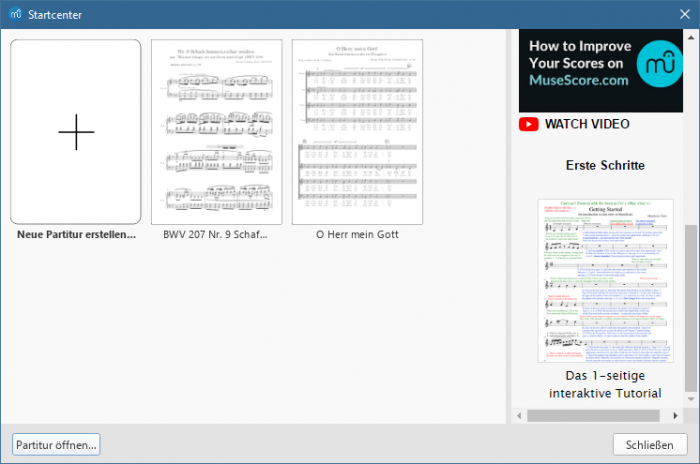
Das Startcenter kann manuell folgendermaßen geöffnet werden:
- Drücken Sie F4.
- Wählen Sie Datei→Startcenter...
Mittels Startcenter können Sie:
- Eine neue Partitur erstellen (indem Sie das Bild mit dem Plus-Zeichen benutzen)
- Eine Vorschau bisher geöffneter Partituren sehen: Klicken Sie auf eine Vorschau um diese Partitur zu öffnen.
- Eine bestehende Partitur vom Dateisystem Ihres Computers öffnen: Klicken Sie hierzu auf Partitur öffnen
- Die "Erste Schritte" Tutorial Partitur öffnen
- Liedblätter und Partituren auf musecore.com suchen
- Auf weitere Funktionen zugreifen (siehe Panel auf der rechten Seite)
Neue Partitur erstellen
Um eine neue Partitur zu erstellen, wenn das Startcenter nicht geöffnet ist, gibt es folgende Möglichkeiten:
- Klicken sie auf das "Partitur hinzufügen"-Symbol in der Werkzeugleiste im oberen linken Bereich des Fensters
- Verwenden Sie das Tastenkürzel Strg+N (Mac: Cmd+N)
- Wählen Sie Datei→Neu....
Eingabe der Partitur-Informationen
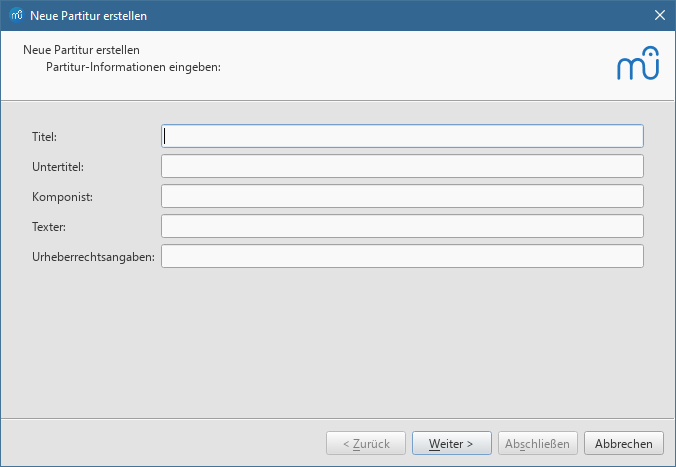
Schritt 1: Eingabe der Partitur-Informationen.
Geben Sie den Titel, Komponist oder beliebige weitere Informationen wie dargestellt ein, und klicken Sie anschließend auf Weiter >. Dieser Schritt ist optional; Sie können diese Informationen auch nach Erstellung der Partitur hinzufügen (siehe Rahmen).
Vorlagendatei auswählen
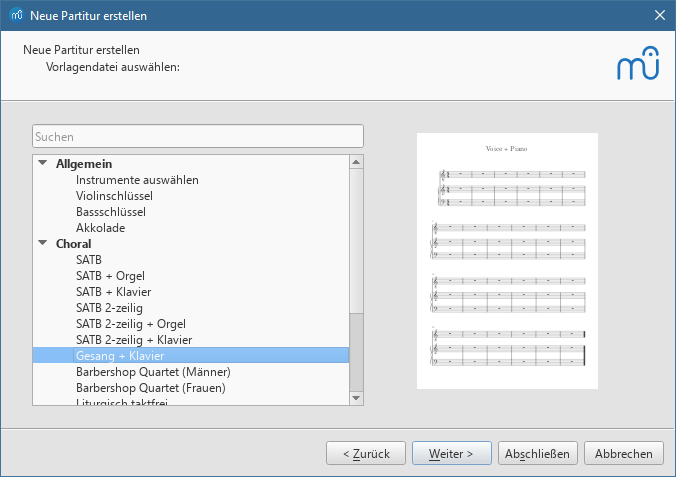
Schritt 2: Vorlagendatei auswählen.
In der linken Spalte sehen Sie eine Liste von Solo-, Ensemble- und Orchester-Vorlagen, die nach Musik-Stil in Kategorien unterteilt sind. Falls zuvor eigene Vorlagen in Ihrem persönlichen Vorlagen-Verzeichnis gespeichert wurden, werden diese unter "Benutzerdefinierte Vorlagen" angezeigt. Sie können außerdem über das Suchfeld oben links nach bestimmten Vorlagen filtern.
Um eine Partitur-Vorlage zu wählen:
- Klicken Sie auf den Namen einer Vorlage um diese auszuwählen und klicken Sie anschließend auf Weiter >. Alternativ können Sie auch per Doppel-Klick auf den Vorlagen-Namen diese direkt auswählen und zur nächsten Seite springen (siehe Taktart, Auftakt und Taktanzahl).
- Falls Sie eine Vorlage von Grund auf erstellen möchten, wählen Sie "Instrumente auswählen" unter "Allgemein".
Instrumente und Stimmen wählen
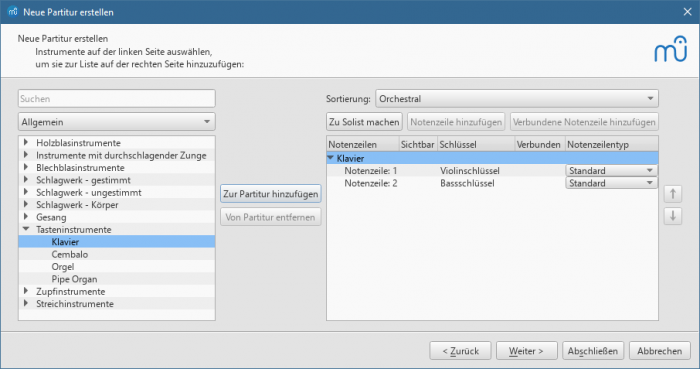
Das Instrument auswählen-Fenster ist in zwei Spalten aufgeteilt:
-
Die linke Spalte zeigt eine Liste der verfügbaren Instrumente und Stimmen. Diese sind nach Instrumenten-Familien aufgeteilt. Durch Klick auf eine Kategorie werden die dazugehörigen Instrumente angezeigt.
Die Voreinstellung ist "Gängige Instrumente", aber Sie können auch andere auswählen, wie "Jazzinstrumente" oder "Alte Musik". Sie können auch den Namen eines Instruments in das Suchfeld im unteren Fensterbereich eingeben, um einen Filter für die Suche in "Alle Instrumente" zu setzen.
- Die rechte Spalte ist anfangs leer und wird später die Liste der ausgewählten Instrumente beinhalten. Dabei entspricht die Reihenfolge der Instrumente der in der Partitur.
Instrumente hinzufügen
Folgendermaßen können Sie neue Instrumente zur Partitur hinzufügen:
- Wählen Sie eines oder mehrere Instrumente in der linken Spalte aus und Klicken Sie Hinzufügen.
- Doppel-Klick auf ein Instrument in der linken Spalte.
Die Namen der Instrumente, sowie deren dazugehörigen Notenzeilen erscheinen nun in der rechten Spalte. Sie können weitere Instrumente und Stimmen je nach Bedarf hinzufügen. Jedem hier hinzugefügten Instrument wird ein eigener Mixer-Kanal zugeordnet.
Anmerkung: Falls Sie mehrere Notenzeilen einem Instrument zuordnen möchten, nutzen Sie stattdessen die Funktionen Notenzeile hinzufügen oder Verbundene Notenzeile hinzufügen.
Notenzeile hinzufügen / Verbundene Notenzeile hinzufügen
Um eine Notenzeile zu einem bestehenden Instrument der Partitur hinzuzufügen:
- Wählen Sie eine Notenzeile in der Liste auf der rechte Seite und klicken Sie Notenzeile hinzufügen oder Verbundene Notenzeile hinzufügen.
- Passen Sie den Notenzeilentyp bei Bedarf an.
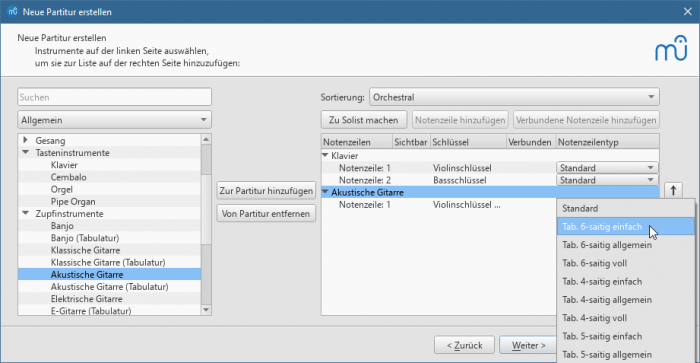
Übersicht der Funktionen:
| Funktion | Notenzeile hinzugefügt | Notenzeilen separat editierbar? | Geteilter Mixer-Kanal? | Beispiele |
|---|---|---|---|---|
| Notenzeile hinzufügen | Nicht verbunden | Ja | Ja | Gitarre Notenzeile/Tabulatur, Klavier |
| Verbundene Notenzeile hinzufügen | Verbunden | Nein. Änderungen einer Notenzeile werden in andere übernommen | Ja | Gitarre Notenzeile/Tabulatur |
Siehe auch: Notenzeile mit Tabulatur kombinieren.
Reihenfolge der Instrumente anpassen
Um die Reihenfolge der Instrumente und Notenzeilen der Partitur anzupassen, wählen Sie ein Instrument oder eine Notenzeile in der rechten Spalte aus und verwenden Sie die Pfeil-Schaltflächen um das ausgewählte Element nach oben oder unten zu verschieben.
Entfernen von Instrumenten
Zum Entfernen von Instrumenten oder Notenzeilen, wählen Sie das gewünschte Element aus und klicken Sie auf Entfernen.
Auswahl von Tonart und Tempo
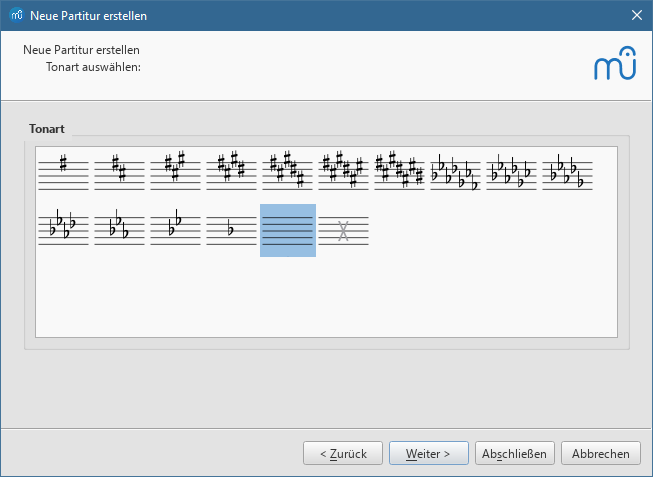
Schritt 3: Auswahl von Tonart und Tempo.
Der Assistent fragt hier nach zwei Dingen: Der anfänglichen Tonart und dem Tempo der Partitur. Treffen Sie Ihre Wahl und klicken auf Weiter >.
Taktart, Auftakt und Taktanzahl
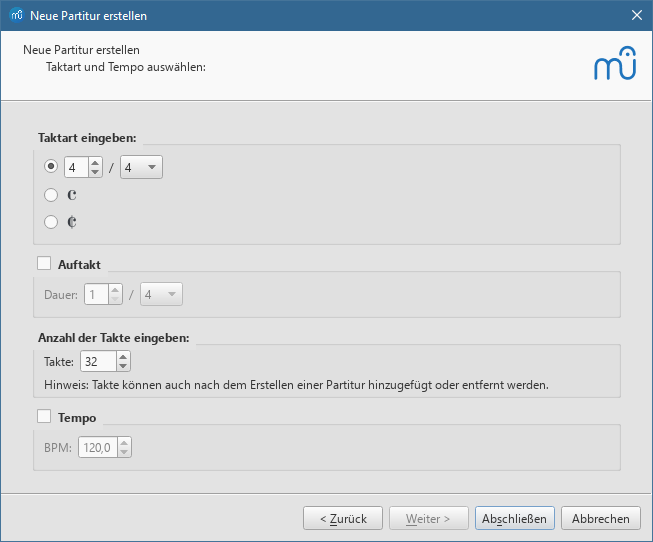
Schritt 4: Auswahl Taktart, Auftakt und Taktanzahl
Hier können Sie die anfängliche Taktart bestimmen. Soll Ihre Partitur mit einem Auftakt beginnen, markieren Sie die Box "Auftakt" und stellen die Dauer für diesen Takt ein (eine Einstellung, die im Kontextmenü "Eigenschaften Takt..." als 'effektive Taktlänge' zu finden ist).
Die Taktanzahl kann hier bestimmt werden, aber auch später noch angepasst werden.
Klicken Sie auf Fertigstellen, um Ihre neue Partitur zu erzeugen.
Nachträgliche Anpassungen der Partitur
Sie können sämtliche im Assistenten vorgenommenen Einstellungen auch während der Bearbeitung der Partitur verändern.
Hinzufügen, entfernen und anpassen von Takten
Text hinzufügen und editieren
Instrumente anpassen
Um Instrumente hinzuzufügen, zu entfernen oder die Reihenfolge zu ändern wählen Sie Bearbeiten→Instrumente... oder nutzen Sie das Tastenkürzel I. Hierdurch öffnet sich der Instrumente-Dialog, der Eingangs beim Erstellen einer neuen Partitur beschrieben wurde.
Siehe auch "Instrument ändern" (Eigenschaften Notenzeile).
Notenzeile ausblenden
- Permanentes Ausblenden einer Notenzeile: Öffnen Sie den Instrumente-Dialog (I) und entfernen Sie den Haken "Sichtbar" für die gewünschte Notenzeile.
- Ausblenden einer Notenzeile unter bestimmten Bedingungen: Verwenden Sie die "Sichtbar"-Optionen im Partitur-Dialog und in den Notenzeilen-Eigenschaften.
Anpassen des Layouts und der Formatierung
Um den Abstand zwischen Notenzeilen zu ändern, Seitenrändern einzustellen usw. siehe Layout und Formatierung.
Vorlagen
Die zweite Seite des Assistenten für eine neue Partitur hat eine Option, um eine Partitur aus einer Vorlage zu erstellen (siehe oben). Um eine Partitur mit dieser Methode zu erzeugen, wählen Sie die entsprechende Vorlagen aus der Liste und klicken auf Weiter >, dann im Assistenten wie gewohnt weitermachen.
Diese Vorlagen sind normale MuseScore Dateien, die in einem Vorlagen-Ordner liegen, es gibt einen systemweiten Ordner, in dem nichts verändert werden sollte und einen persönlichen Ordner. Sie können Ihre eigenen Vorlagen erstellen, indem Sie Ihre Partitur in Letzterem abspeichern.
Systemweite Vorlagen
Bei Windows ist der systemweite Ordner üblicherweise in C:\Program Files\MuseScore 3\templates oder C:\Program Files (x86)\MuseScore 3\templates (Eigentlich %ProgramFiles%\MuseScore 3\templates bzw. %ProgramFiles(x86)%\MuseScore 3\templates).
Bei Linux schauen Sie unter /usr/share/mscore-xxx, wenn Sie mittels Paketmanager installiert haben. Sollten Sie MuseScore auf Linux selbst kompiliert haben, schauen Sie unter /usr/local/share/mscore-xxx (xxx ist dabei die jeweilige Version).
Bei macOS schauen Sie unter /Applications/MuseScore 3.app/Contents/Resources/templates.
Persönliche Vorlagen
Der Ort für die persönlichen Vorlagen kann unter Bearbeiten→Einstellungen...→Allgemein konfiguriert werden, MuseScore zeigt Vorlagen aus beiden Ordnern, System und persönlich, an.
Bei Windows befinden sich die persönlichen Vorlagen in %HOMEPATH%\Documents\MuseScore3\Vorlagen.
Bei macOS und Linux befinden sich die persönlichen Vorlagen in ~/Documents/MuseScore3/Vorlagen.
Siehe auch
Weblinks
- Video Tutorial: MuseScore in Minuten: Lektion 1 - Einrichten einer Partitur (Englisch mit deutschen Untertiteln)
| Anhang | Größe |
|---|---|
| Create_new_score-Title_en_1.png | 17.41 KB |
| Create_new_score-Select_template_en.png | 44.82 KB |
| Create_new_score-Key_signature_en_2.png | 24.84 KB |
| Create_new_score-Time_signature_en.png | 28.72 KB |
| Start_center_en_1.png | 71.27 KB |
| 59fbab11df15aba3ff5c34b0c63bb1e0.jpg | 177.31 KB |
| 59fbab11df15aba3ff5c34b0c63bb1e0.jpg | 177.31 KB |
Noteneingabe
MuseScore ermöglicht es Ihnen, Musik mit einer von vier verschiedenen Eingabe-Methoden einzugeben: Tastatur, Maus, MIDI-Keyboard oder virtueller Klaviatur. Beim voreingestellten Eingabemodus werden Noten und Pausen schrittweise nacheinander eingegeben, es sind aber auch andere Eingabe-methoden möglich.
Wenn Sie den 'Neue Partitur' Assistenten beendet haben, besteht Ihre Partitur aus einer Reihe von Takten mit Pausensymbolen.

Wenn Sie Noten in einen Takt eingeben, verändern sich die Pausensymbole, um den Rest des Taktes zu füllen.

Noten unterschiedlicher Länge auf der gleichen Zählzeit werden eingegeben, indem man mehrere Stimmen verwendet:
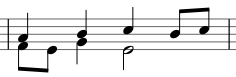
Einfache Noteneingabe (schrittweise)
Dieser Abschnitt führt Sie in die Grundlagen der Eingabe von Noten und Pausen schrittweise mit einer Computer-Tastatur ein. Es ist auch empfehlenswert, dass Sie das Tutorial "Getting Started: An introduction to note entry in MuseScore" durcharbeiten. Sie erreichen es unter Startcenter.
Schritt 1: Startposition
Wählen Sie bitte mit der Maus eine Position in der Partitur aus, ab der die Noteneingabe erfolgen soll, das kann eine beliebige Note oder eine Pause oder ein Takt sein, siehe auch: Einen Takt auswählen. Wenn Sie keine Startposition gewählt haben, wird die Eingabemarke am Anfang der Partitur stehen, wenn Sie mit dem Noteneingabe-Modus beginnen ("Schritt 2" unten). Beachten Sie bitte, dass vorhandene Noten und Pausen durch Ihre Eingabe ersetzt werden (d.h. sie werden überschrieben).
Schritt 2: Noteneingabe-Modus
So schalten Sie in den Noteneingabe-Modus um:
- Klicken Sie auf das "N"-Icon (ganz links in der Noten-Eingabe-Menüleiste) oder
- Drücken Sie die Taste N auf der Computer-Tastatur
So verlassen Sie den Noteneingabe-Modus:
- Drücken Sie die Taste N.
- Drücken Sie die Taste Esc.
- Klicken Sie auf das "N"-Icon in der Menüleiste
Schritt 3: Notenlänge wählen
Immer noch im Noteneingabe-Modus, wählen Sie die gewünschte Länge der Note oder der Pause:
- Klicken Sie auf das entsprechende Noten-Icon in der Noteneingabe-Menüleiste oder

- Wählen Sie das gewünschte Tastatur-Kürzel (siehe unten).
Schritt 4: Note/Pause eingeben
- Um eine Note A–G einzugeben, drücken Sie auf die entsprechende Taste auf der Tastatur.
- Um eine Pause einzugeben, drücken Sie die Taste 0.
Diese Methode der Noteneingabe funktioniert auch, wenn Sie nicht im Noteneingabe-Modus sind, falls eine Note oder Pause markiert ist, oder falls sie eine neue Partitur erstellt haben; in diesem Fall ist der Noteneingabe-Modus als Standardmethode eingestellt.
Noten/Pausen-Länge wählen
Sie können im Noteneingabe-Modus folgende Tastatur-Kürzel verwenden:
- 64tel (Vierundsechzigstel): 1
- 32tel (Zweiunddreißigstel): 2
- 16tel (Sechzehntel): 3
- Achtel: 4
- Viertel: 5
- Halbe: 6
- Ganze: 7
- Zwei Ganze: 8
- Longa: 9
- Punkt: . (erzeugt eine punktierte Note/Pause)
Anmerkung: Doppelte, dreifache und vierfache Punktierung sowie 128stel kann in der Noteneingabe-Menüleiste im erweiterten Arbeitsplatz oder mit angepassten Tastaturkürzeln ausgewählt werden.
Eingabe-Methoden
Noten können wie folgt eingegeben werden:
- Computer-Tastatur.
- Maus.
- MIDI-Keyboard.
- Virtuelle Klaviatur.
- jede Kombination der obigen Eingabearten.
Computer-Tastatur
Dieser Abschnitt vertieft das Kapitel "Einfache Noteneingabe" (siehe oben) und erklärt alle möglichen Tastaturbefehle.
Noten/Pausen eingeben
Sie können eine Note eingeben, indem Sie die entsprechende Taste auf Ihrer Tastatur drücken. Schalten Sie zuerst in den Noteneingabe-Modus um, drücken Sie dann: 5 C D E F G A B C, so erhalten Sie:

Anmerkung: Die Note H erhalten Sie mit der Taste B.
Anmerkung: Wenn Sie mit der Tastatur eine Note eingeben, wird die Tonhöhe der Note so gewählt, dass sie möglichst nahe an der vorherigen Note liegt.
Um eine Pause einzugeben, drücken Sie "0" (null). Wenn Sie (im Noteneingabe-Modus!) eingeben: 5 C D 0 E, erhalten Sie.
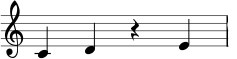
Anmerkung: Die gewählte Notenlänge bezieht sich sowohl auf Noten als auch auf Pausen.
Wenn Sie eine punktierte Note eingeben wollen, drücken Sie nach der Wahl der Notenlänge die Taste ..
Wenn Sie (im Noteneingabe-Modus!) eingeben: 5 . C 4 D E F G A, erhalten Sie.
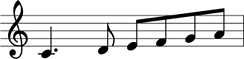
Wenn Sie N-Tolen (z.B. Triolen) eingeben wollen, siehe N-Tolen.
Wenn Sie Musik mit mehreren Stimmen schreiben wollen (z.B. Polyphonie), siehe: Stimmen.
Tonhöhe ändern
Eine Note um einen Halbton nach oben/unten verschieben:
- Drücken Sie die ↑ oder ↓ Taste.
Eine Note diatonisch nach oben/unten verschieben:
- Drücken Sie Alt+Umschalt+↑ oder Alt+Umschalt+↓.
Anmerkung: Mit J können Sie eine Note enharmonisch verwechseln, d.h. aus einem Cis wird ein Des
Eine Note um eine Oktave nach oben/unten verschieben:
- Drücken Sie Strg+↑ (Mac: ⌘+↑) oder Strg+↓ (Mac: ⌘+↓).
Anmerkung: Das funktioniert für die Note, die Sie soeben eingegeben haben, oder für Noten, die Sie manuell mit der Maus anklicken.
Vorzeichen eingeben
Wenn eine Note mit der Pfeiltaste nach oben/unten verschoben wird, werden nötige Vorzeichen vom Programm automatisch erzeugt. Vorzeichen können auch manuell hinzugefügt werden, siehe: Vorzeichen.
Tondauer ändern
Sie können auch die Länge der soeben eingegebenen Note ändern:
- Q: Halbiert die Dauer der zuletzt eingegebenen Note (Merke: Q=k__u__rz).
- W: Verdoppelt die Dauer der zuletzt eingegebenen Note.
Akkorde
Wenn Sie zu der gerade eingegebene Note eine Akkordnote hinzufügen wollen:
- Drücken und halten sie die Umschalt-Taste Umschalt, geben Sie dann eine weitere Note mit A bis G ein.
Wenn Sie also tippen: C, D, Umschalt + F, Umschalt + A, E, F, erhalten Sie:
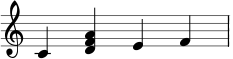
Wenn Sie zu einer Note ein Intervall drüber oder drunter hinzufügen wollen:
- Stellen Sie sicher, dass eine oder mehrere Noten markiert sind.
- Verwenden Sie eine der folgenden Optionen:
* Wählen Sie aus dem Menü Noten→Intervall hinzufügen und wählen Sie ein Intervall aus der Liste;
* Drücken Sie Alt+1-9 für Intervalle über der Note; (Intervalle unterhalb sind ebenfalls möglich, wenn man ein entsprechendes Tastaturkürzel in der Liste Einstellungen) erzeugt.
Anmerkung: Für Akkorde mit unterschiedlich langen Noten benötigen Sie verschiedene Stimmen.
Noten einfügen
Wenn Sie in MuseScore Noten eingeben, werden normalerweise Noten und Pausen überschrieben. Es gibt aber mehrere Möglichkeiten, Noten einzufügen.
- Sie können leere Takte einfügen.
- Sie können mit Kopieren und Einfügen einen Teil der Musik nach vorne verschieben und dann an der freien Stelle neue Noten eingeben.
- Um eine Note einzufügen, drücken Sie Strg + Umschalt (Mac: ⌘ + Umschalt) + den Notennamen (A bisG). Damit wird eine Note der gewünschten Länge eingefügt, die restlichen Noten werden im Takt nach rechts verschoben. Wenn der Takt jetzt zu lang ist, erscheint über dem Takt ein blaues Plus-Zeichen, wie es in Einfüge-Modus beschrieben ist.
Noten löschen
Eine einzelne Note löschen:
- Die Note markieren und mit Entf (Mac: Rückschritt) löschen.
Einen Akkord löschen:
- Die Esc- Taste drücken, um den Noteneingabe-Modus zu verlassen; man befindet sich dann im Normal-Modus.
- Die Umschalt-Taste halten und auf eine Note des Akkords klicken; damit wird der ganze Akkord markiert.
- Die Entf-Taste (Mac: Rückschritt) drücken.
Mit der Entf-Taste (Mac: Rückschritt) kann ein ganzer markierter Bereich gelöscht werden.
Tastaturkürzel
Hier ist eine Liste nützlicher Tastaturkürzel für den Noteneingabe-Modus:
- ↑ (Nach oben): Die Tonhöhe um einen Halbton erhöhen (verwendet ♯).
- ↓ (Nach unten): Die Tonhöhe um einen Halbton erniedrigen (verwendet ♭).
- Alt+1-9: Fügt ein Intervall (Prime bis None) oberhalb der aktuellen Note hinzu
- J: Ändert Note zu ihrem enharmonischen Äquivalent (ändert die Note sowohl in der "Klingenden Notation" als auch in der transponierenden Ansicht). Siehe auch Vorzeichen
- Strg+J (Mac Cmd+J): Ändert Note zu ihrem enharmonischen Äquivalent (ändert die Verwechslung nur in aktuellen Ansicht). Siehe auch Vorzeichen
- Alt+Umschalt+↑: Erhöht die Tonhöhe einer Note um einen Halbton gemäß der Tonart.
- Alt+Umschalt+↓: Vermindert die Tonhöhe einer Note um einen Halbton gemäß der Tonart.
- R: Dupliziert die zuletzt eingegebene Note.
- Q: Halbiert die Dauer der zuletzt eingegebenen Note (Merke: Q=k__u__rz).
- W: Verdoppelt die Dauer der zuletzt eingegebenen Note.
- Umschalt+Q: Verkürzt die Länge der ausgewählten Note um einen Punkt, z.B. wird aus einer punktierten Viertelnote eine Viertelnote und aus einer Viertelnote eine punktierte Achtelnote.
- Shift+W: Verlängert die Länge der ausgewählten Note um einen Punkt, z.B. wird aus einer Viertelnote eine punktierten Viertelnote und aus einer punktierten Achtelnote eine Viertelnote.
- Rückschritt: Letzte Eingabe rückgängig machen.
- Shift+←: Verschiebt die zuletzt eingegebene Note um eine Position nach links. (Wiederholen Sie dies, um die Note weiter zu verschieben.)
- Umschalt+→: Verschiebt die Note, die mit Shift+← nach links bewegt wurde, wieder um eine Position nach rechts.
- X: Dreht die Richtung des Notenhalses um (kann im Inspekteur) auf Auto Position zurück gesetzt werden).
- Umschalt+X: Befestigt den Notenkopf an der anderen Seite des Halses (kann im Inspekteur) auf Auto Position zurückgesetzt werden).
Maus
Es ist einfach, mit der Maus Noten einzugeben, aber es ist nicht die schnellste Vorgehensweise.
Sie müssen lediglich die Notendauer in der Werkzeugleiste auswählen und in die Partitur klicken, um die Notenhöhe hinzuzufügen. Wenn Sie den Mauszeiger über der Partitur im Noteneingabemodus bewegen, wird Ihnen in einer Voranzeige die Note oder Pause gezeigt, die Sie gerade dabei sind einzufügen. Sie können auf diese Weise auch Akkorde eingeben. Wenn Sie einen Akkord ersetzen wollen, drücken Sie vorher auf Umschalt.
MIDI Keyboard
Sie können auch Noten mit einem MIDI-Keyboard eingeben:
- Verbinden Sie das MIDI-Keyboard mit dem Computer und schalten Sie es ein.
- Starten Sie MuseScore (dies müssen Sie tun, nachdem das Keyboard eingeschaltet wurde).
- Neue Partitur erstellen oder in einer vorhandenen weiter arbeiten.
- Klicken Sie auf die Pause, wo Sie mit der Eingabe beginnen wollen.
- Drücken Sie N, um in den Noteneingabe-Modus umzuschalten.
- Wählen Sie eine Notenlänge wie z.B. mit 5 für Viertelnoten aus, wie es in Notenlänge wählen beschrieben ist.
- Drücken Sie einen Ton auf dem MIDI-Keyboard; der Ton sollte in Ihre Partitur übernommen werden.
Anmerkung: In der Standard-Eingabemethode, schrittweise können Sie die Töne nur nacheinander eingeben. Es gibt auch andere Eingabemethoden, siehe Noteneingabe-Methoden.
Wenn mehrere MIDI-Geräte an Ihrem Computer angeschlossen sind, müssen Sie das MIDI-Keyboard eventuell in MuseScore auswählen.
- Wählen Sie im Menü Bearbeiten→Einstellungen... (Mac: MuseScore→Einstellungen...).
- Wählen Sie den Reiter Ein/Ausgabe und wählen Sie Ihr MIDI-Keyboard unter dem Punkt "MIDI Eingabe" aus..
- Verlassen Sie das Menü mit OK. Sie müssen MuseScore neu starten, um die Änderungen anzuwenden.
Virtuelle Klaviatur
Sie können auch mit der Bildschirm-Klaviatur Noten eingeben.
- Mit P (oder Ansicht→Klaviatur) können Sie die Bildschirm-Klaviatur ein/ausblenden.
- Halten Sie die Maus über die Klaviatur; mit der Strg (Mac: Cmd) -Taste und dem Mausrad können Sie die Größe der Klaviatur verändern.
Die Noteneingabe-Methode ist ähnlich wie beim MIDI-Keyboard:
- Stellen Sie sicher, dass Sie im Noteneingabe-Modus sind.
- Was wollen Sie eingeben?
- Einzelnote: Drücken Sie die passende Taste der virtuellen Klaviatur.
- Akkord: Markieren Sie die Note, die Sie erweitern wollen, drücken und halten Sie die Umschalt-Taste und drücken Sie (evtl. nacheinander) die gewünschten Taste(n) auf der Tastatur. (In MuseScore-Versionen vor 2.1 müssen Sie die Strg (Mac: Cmd)-Taste drücken.)
Noteneingabe-Methoden
MuseScore kennt viele Noteneingabe-Methoden zusätzlich zu schrittweise. Sie erreichen alle Methoden, indem Sie zuerst in den Noteneingabe-Modus umschalten.
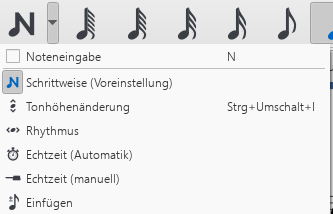
- Schrittweise: die Standard-Noteneingabe-Methoden. Siehe auch Einfache Noteneingabe (oben).
- Tonhöhenänderung: Ändere die Tonhöhen, ohne den Rhythmus zu ändern.
- Rhythmus: Tonlängen mit einem einfachen Klick oder einem Tastenbefehl eingeben.
- Echtzeit (Automatik): Spielen Sie ein Stück auf dem MIDI-Keyboard mit dem Tempo eines fixen Metronoms.
- Echtzeit (manuell): Spielen Sie ein Stück auf dem MIDI-Keyboard; geben Sie dabei das Tempo mit einer Taste oder einem Pedal vor.
- Einfügen: (Wurde bis zur Version 3.0.2 "Zeit-basiert" genannt): Fügen Sie Noten/Pausen ein oder löschen Sie diese, und MuseScore verschiebt den folgenden Teil des Taktes automatisch vorwärts/zurück.
Einfärben der Noten nach dem Tonumfang eines Instruments
Abhängig vom Können eines Musikers können manche Noten außerhalb des Tonumfangs eines Instruments liegen. Zur Information färbt MuseScore die Noten rot, wenn Sie für einen Profi nicht spielbar erscheinen, und olivfarben, wenn Sie für einen Laien zu schwer sind. Die Farben erscheinen nur auf dem Bildschirm, nicht auf dem Ausdruck.
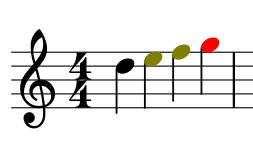
Um den Tonumfang eines Instruments festzulegen und die Färbung ein(/auszuschalten, sehen Sie bitte nach bei: Verfügbarer Tonumfang (Eigenschaft: Notenzeile).
Kleine Noten/Notenköpfe
- Wählen Sie die Note(n) aus, die Sie klein dargestellt haben wollen.
- Mit der Checkbox "klein" im Inspekteur im Bereich "Akkord" wird die gesamte Note verkleinert, mit der Checkbox im Bereich "Note" nur der Notenkopf.
Standardmäßig beträgt die kleine Größe 70% der normalen Größe. Sie können diesen Wert verändern unter Formatierung → Stil…→Größen.
Noten ändern, die bereits eingegeben wurden
Notenlänge ändern
Sie wollen die Länge einer Note/Pause ändern:
- Vergewissern Sie sich, dass Sie sich nicht im Noteneingabe-Modus (zum Beenden evtl. Esc drücken) befinden, und dass keine weiteren Noten markiert sind.
- Klicken Sie auf die Note/Pause und verwenden Sie ein Tastaturkürzel oben oder die Icons für die Notenlänge in der Noteneingabeleiste.
Wenn Sie die Notenlänge vergrößern, werden die folgenden Noten/Pausen überschrieben. Wenn Sie die Notenlänge verkleinern, werden zwischen die Note und den Rest des Taktes Pausen aufgefüllt.
Wenn Sie z.B. drei Sechzehntel-Pausen in eine punktierte Achtel-Pause umwandeln wollen:
- Klicken Sie auf die erste Sechzehntel-Pause.
- Drücken Sie 4, um sie in eine Achtel-Pause umzuwandeln. Sie können auch W drücken und verdoppeln damit die Länge der Pause.
- Drücken Sie ., um sie in eine punktierte Achtel-Pause umzuwandeln.
Da die Pausenlänge zunimmt, werden die zwei folgenden Sechzehntel-Pausen überschrieben.
Tonhöhe ändern
Sie wollen die Tonhöhe einer einzelnen Note ändern:
- Vergewissern Sie sich, dass Sie sich nicht im Noteneingabe-Modus (zum Beenden evtl. Esc drücken) befinden, und dass keine weiteren Noten markiert sind.
- Wählen Sie die gewünschte Note aus und verwenden Sie eine der folgenden Methoden:
- Ziehen Sie den Notenkopf mit der Maus nach oben/unten.
- Drücken Sie die Pfeile auf der Computer-Tastatur: ↑ (nach oben) oder ↓ (nach unten).
- Tippen Sie den neuen Namen (A…G) für die Note. Verwenden Sie, falls nötig, Strg+↓ oder Strg+↑, um die Oktave zu korrigieren. (Mac: Cmd+↓ or Cmd+↑). Diese Methode schaltet automatisch den Noteneingabemodus ein.
Um die Bezeichnung der Note enharmonisch zu ändern, wählen Sie die Note aus und drücken Sie: J. Siehe auch: Vorzeichen.
Um die Tonhöhen in einem ganzen Bereich um ein festes Intervall zu ändern, sehen Sie nach unter Transposition.
Um die Tonhöhen in einem Bereich bei gleichbleibendem Rhythmus auf eine andere Melodie zu ändern, sehen Sie nach unter Re-pitch mode.
Falls Ihre Partitur mehrere ungeschickte Vorzeichen enthält, können Sie folgenden Befehl versuchen:Werkzeuge, Versetzungszeichen neu berechnen.
Noten zu Pausen umwandeln und umgekehrt
Wenn Sie eine Pause in eine Note mit gleicher Länge umwandeln wollen:
- Vergewissern Sie sich, dass Sie sich nicht im Noteneingabe-Modus (zum Beenden evtl. Esc drücken) befinden, und dass keine weiteren Noten markiert sind.
- Wählen Sie die Pause aus.
- Geben Sie mit dem gewünschten Buchstaben A–G die Note ein.
Wenn Sie eine Note in eine Pause mit gleicher Länge umwandeln wollen:
- Vergewissern Sie sich, dass Sie sich nicht im Noteneingabe-Modus (zum Beenden evtl. Esc drücken) befinden, und dass keine weiteren Noten markiert sind.
- Wählen Sie die Note aus.
- Drücken Sie 0 (Null).
Eigenschaften von Noten
- Die horizontale Position einer Note anpassen: siehe Offset von Noten.
- Beliebige Eigenschaften von Noten bearbeiten: (Abstand, Position, Größe, Farbe, Richtung von Notenkopf und Notenhals, Playback etc.): siehe Inspekteur und
Eigenschaften von Objekten. - Layout von allen Noten in der Partitur: Layout und Formatierung, speziell die Abschnitte: Noten, Versetzungszeichen and N-Tolen.
Siehe auch
- Noteneingabe-Methoden
- Schlagzeug-Notation
- Tabulatur
- N-Tolen
- Stimmen
- Gemeinsame Notenköpfe
- Eigenschaften
Weblinks
- Einen Akkord eingeben
- Eine Pause eingeben
- Einen Taktstrich über 2 Notenzeilen verlängern
- Video tutorial: MuseScore in Minutes: Lesson 3 - Noteneingabe
- Video tutorial: MuseScore in Minutes: Lesson 4 - Noteneingabe mit dem MIDI-Keyboard
- Video tutorial: MuseScore in Minutes: Lesson 5 - Mehr Ideen für die Noteneingabe
- Video: Semi-Realtime MIDI Demo Part 1: Neue Noteneingabe-Methoden (available as of MuseScore 2.1)
Arbeitsplätze
Der Arbeitsplatz enthält mehrere Komponenten, wobei die Hauptkomponente der Palettenbereich ist, der sich links vom Dokumentfenster befindet.
Jede Palette ist ein Ordner mit musikalischen Symbolen (normalerweise verwandt), die auf die Partitur angewendet werden können. Klicken Sie auf den Palettennamen, um sie zu öffnen und zu schließen.
So blenden Sie den Palettenbereich des Arbeitsbereichs ein oder aus:
- Drücken Sie, F9; alternativ wählen Sie im Menü Ansicht → Paletten.
MuseScore bietet zwei voreingestellte Arbeitsbereiche: Einfach (die Standardoption) und Erweitert (eine Version mit mehr Paletten und Symbolen). Diese enthalten Symbole, die aus den verschiedenen Abschnitten des Master Palette. Außerdem können Sie Ihre eigenen benutzerdefinierten Arbeitsplätze anlegen und ändern (unterhalb).
Umschalten zwischen Arbeitsplätzen
- Wählen Sie einen neuen Arbeitsbereich aus dem Dropdown-Menü am unteren Rand des Arbeitsbereich-Bedienfelds (in Windows im rechten oberen Bildschirmbereich zu finden); alternativ wählen Sie Ansicht → Arbeitsplätze, und klicken Sie auf eine der Optionen.
Andocken/Abdocken
Um einen Arbeitsbereich anzudocken oder abzudocken, siehe Seiten Paletten.
Benutzerdefinierten Arbeitsplatz erstellen
Die Arbeitsbereiche "Einfach" und "Erweitert" sind voreingestellt und können vom Benutzer nicht geändert werden. In MuseScore können Sie jedoch eigene Arbeitsbereiche erstellen, die voll editierbar sind:
So erstellen Sie einen anpassbaren Arbeitsbereich:
- Wählen Sie einen vorhandenen Arbeitsbereich aus: Verwenden Sie bei Bedarf die Einblendliste unten im Arbeitsbereich-Bedienfeld;
- Klicken Sie + Schaltfläche (neben der Dropdown-Liste), wodurch der folgende Dialog angezeigt wird:
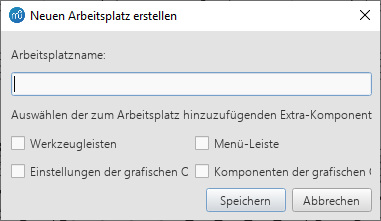
Anmerkung: kann dies auch über das Menü geöffnet werden: Ansicht→Arbeitsplatz→Neu; - Geben Sie einen Namen für den neuen Arbeitsbereich ein;
- Kreuzen Sie die Komponenten an, die Sie mit dem Arbeitsbereich verbinden möchten, nämlich:
- Werkzeugleisten: Ermöglicht Ihnen benutzerdefiniert die Anzeige der Werkzeugtasten und die Reihenfolge, in der sie angezeigt werden. Rufen Sie diese über Ansicht→Werkzeugleisten→Werkzeugleiste anpassen....
- Menüleiste: Ermöglicht es Ihnen, die in der Menüleiste angezeigten Menüs und Menüpunkte zu ändern. NOCH NICHT IMPLEMENTIERT;
- GUI Komponenten: Speichert mit dem Arbeitsbereich Informationen über die Position der GUI-Komponenten (grafische Benutzeroberfläche) und ob sie geöffnet sind oder nicht. (z. B. Inspektor, Zeitleiste);
- GUI Einstellungen: Speichert die gewählten Einstellungen für die GUI-Elemente Bearbeiten→Einstellungen, wie z. B. Themen- und Canvas-Einstellungen;
- Drücken Sie Speichern. Der neue Arbeitsbereich wird dem Bedienfeld hinzugefügt.
Um die Paletten innerhalb eines benutzerdefinierten Arbeitsbereichs einzufügen, zu löschen, umzubenennen und neu anzuordnen; oder um die Palettenanzeige zu bearbeiten; oder um die Bearbeitung von Paletteninhalten zu ermöglichen: siehe Paletten Menü.
Um Paletteninhalte hinzuzufügen, neu anzuordnen oder zu löschen: siehe Benutzerdefinierte Paletten.
Arbeitsplatz bearbeiten
So bearbeiten Sie den Namen des Arbeitsbereichs oder ändern, welche Komponenten mit dem Arbeitsbereich verbunden sind:
- Wählen Sie Ansicht→Arbeitsplatz→Bearbeiten.
Dies zeigt ein Fenster mit den gleichen Optionen wie das Dialogfeld Neuen Arbeitsbereich erstellen (oben).
Benutzerdefinierten Arbeitsbereich speichern
Alle Änderungen, die Sie an den Arbeitsbereichen vornehmen, werden automatisch im Programm gespeichert (keine weitere Aktion erforderlich). Jeder benutzerdefinierte Arbeitsbereich wird als separate Datei in einem Ordner namens "Arbeitsplätze" gespeichert. Sein Speicherort ist wie folgt:
- Windows:
C:\Benutzer\[USERNAME]\AppData\Local\MuseScore\MuseScore3\(eigentlich%LOCALAPPDATA%\MuseScore\MuseScore3) - MacOS:
~/Library/Application\ Support/MuseScore/MuseScore3/. - Linux:
${XDG_DATA_HOME:-~/.local/share}/MuseScore/MuseScore3/.
Siehe auch
Bearbeitungsmodus
Der Bearbeitungsmodus ermöglicht es Ihnen, eine Vielzahl von Bearbeitungsvorgängen an einzelnen Partiturelementen durchzuführen, z. B:
- Stellen Sie die Länge und Form von Bindebögen, Linien, Taktstrichen usw. ein.
- Hinzufügen, Löschen und Formatieren von Text in Textobjekten.
- Passen Sie die Position der meisten Partiturelemente an (aber nicht Text).
Bearbeitungsmodus aufrufen/verlassen
Zur Eingabe Bearbeitungsmodus verwenden Sie eine der folgenden Methoden:
- Doppelklicken Sie auf ein Element.
- Klicken Sie mit der rechten Maustaste auf ein Element und wählen Sie im Menü Element bearbeiten.
- Klicken Sie auf ein Element und drücken Sie Alt+Umschalt+E.
Den Bearbeitungsmodus verlassen Sie mit einer der folgenden Möglichkeiten:
- Drücken Sie Esc.
- Klicken Sie auf einen leeren Bereich des Dokumentfensters.
Text
Für Textbearbeitungsmodus, siehe Text bearbeiten.
Linien
Siehe Linien: Länge ändern, und Bindebögen anpassen.
Noten
Note verschieben
Manchmal ist es notwendig, eine Note nach rechts oder links zu verschieben - um eine Kollision mit einem anderen Element zu vermeiden oder um die automatische gemeinsame Notenkopfnutzung zum Beispiel:
- Eingabe Bearbeitungsmodus auf die gewünschte Note;
- Drücken Sie die Pfeiltaste in die Richtung (links oder rechts), in die Sie die Note schieben möchten (oder verwenden Sie Strg+← oder Strg+→ für größere Anpassungen);
- Drücken Sie die Esc Taste. Dadurch kann der Notenhals neu gezeichnet werden.
Alternativ können Sie auch den Notenkopf auswählen und den "Horizontalen Versatz" (unter "Akkord") im Inspekteur verändern.
Notenhalslänge einstellen
- Eingabe Bearbeitungsmodus auf den gewünschten Notenhals;
- Verwenden Sie die Tastaturkürzel (unterhalb) um den Schaft zu verlängern oder zu verkürzen;
- Beenden Sie den Bearbeitungsmodus.
Alternativ können Sie den Vorbau auswählen und den "Längen-Versatz" (unter "Notenhals") im Inspekteur.
Um einen Notenhals neu anzuordnen, sollten Sie es auswählen und die Einstellung "X" oder "Y" für den "Versatz" unter "Automatische Platzierung" im Abschnitt "Element" des Inspekteur.
Tastaturkürzel
Im Bearbeitungsmodus können die folgenden Tastaturbefehle verwendet werden, um die Position von entweder (1) a Partitur Element (e.g. Ornamente, Vorzeichen usw.) oder (2) ein veränderbarer Anfasser (z.B.: Bindebogen, Linien usw.):
- ←: Nach links um 0.1 sp, Spatium bewegen.
- →: Nach rechts um 0.1 sp bewegen
- ↑: Nach oben um 0.1 sp bewegen
- ↓: Nach unten um 0.1 sp bewegen
- Strg+← (Mac: Cmd+←): nach links um 1 sp bewegen
- Strg+→ (Mac: Cmd+→): nach rechts um 1 sp bewegen
- Strg+↑ (Mac: Cmd+↑): nach oben um 1 sp bewegen
- Strg+↓ (Mac: Cmd+↓): nach unten um 1 sp bewegen
- Alt+←: Nach links um 0.01 sp bewegen
- Alt+→: Nach rechts um 0.01 sp bewegen
- Alt+↑: Nach oben um 0.01 sp bewegen
- Alt+↓: Nach unten um 0.01 sp bewegen
Die folgenden Befehle gelten nur für Anfasser:
- Umschalt+←: Den Ende Anfasser Anker nach links um eine Note / Pause bewegen.
- Umschalt+→: Den Ende Anfasser Anker nach rechts um eine Note / Pause bewegen.
- Tab: Zum nächsten Anfasser wechseln.
Um alle Bearbeitungen rückgängig zu machen, vergewissern Sie sich, dass Sie sich nicht im Bearbeitungsmodus befinden und drücken Sie Strg+R.
Siehe auch
Paletten
Links neben dem Dokumentfenster befindet sich der Palettenbereich: Eine Palette ist ein Ordner mit Musiksymbolen (normalerweise verwandt), die auf die Partitur angewendet werden können. Zusammen bilden die Paletten den Hauptteil eines Arbeitsplatzes. Arbeitsplatz.
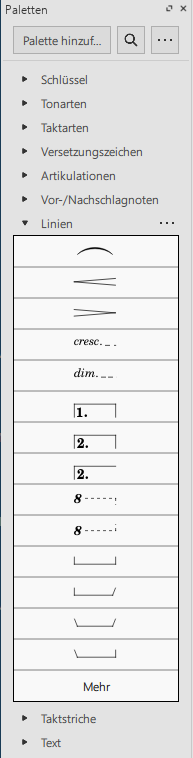
Paletten anzeigen oder verbergen:
- Wählen Sie im Menü Ansicht → Paletten; oder verwenden Sie die Taste F9.
Einfacher Palettenmodus
Wenn Sie nur eine Palette gleichzeitig öffnen möchten, klicken Sie mit der rechten Maustaste oben im Arbeitsbereich und aktivieren Sie das Kontrollkästchen "Einzelne Palette". Dadurch wird eine Palette automatisch geschlossen, wenn Sie eine andere öffnen.
Palette öffnen / schließen
- Klicken Sie einmal auf den Namen der Palette oder den zugehörigen Pfeilen.
Wenden Sie Symbole aus einer Palette an
Ein Palettensymbol kann mit einer der folgenden Methoden auf die Partitur angewendet werden:
- Wählen Sie ein oder mehrere Punkteelemente aus und doppelklicken Sie auf das Palettensymbol.
- Ziehen Sie das Symbol per Drag & Drop auf das gewünschte Element in der Notenzeile.
Tip: Um eine versehentliche Neuanordnung von Inhalten während der Verwendung zu verhindern, klicken Sie mit der rechten Maustaste auf einen Palettennamen und deaktivieren Sie "Bearbeitung aktivieren".
So fügen Sie beispielsweise einer Auswahl von Noten Tenuto-Markierungen (-) hinzu:
- Auswahl der betreffenden Noten.
- In der Artikulationen & Ornamente Palette, Doppelklicken Sie auf das Tenuto Symbol.
Nach dem Hinzufügen zur Partitur können Objekte kopiert, eingefügt und dupliziert werden - siehe Kopieren und Einfügen. Kopieren und Einfügen.
Benutzerdefinierte Paletten
Nachdem Sie einen benutzerdefinierten Arbeitsbereich Benutzerdefinierter Arbeitsplatz erstellt und die Bearbeitung aktiviert haben (siehe Palette menu unten), können Sie die darin enthaltenen Paletten an Ihre eigenen Anforderungen anpassen.
So fügen Sie einer benutzerdefinierten Palette ein vorhandenes Score-Element (z. B. eine Linie, einen Text, ein dynamisches Diagramm, ein Griffbrettdiagramm usw.) hinzu:
- Halten Sie Strg+Shift (Mac: Cmd+Shift) gedrückt, und ziehen Sie das Symbol auf die Palette.
So fügen Sie einem benutzerdefinierten Arbeitsbereich über die Master-Palette ein Symbol hinzu Haupt Palette:
- Ziehen Sie das Symbol aus dem Fenster der Master-Palette in eine benutzerdefinierte Palette.
So ordnen Sie ein Symbol in einer benutzerdefinierten Palette neu an:
- Ziehen Sie das Symbol in die Zelle, in der es angezeigt werden soll, während Sie die Shift Taste drücken: Es werden Orte mit dem Symbol getauscht, das gerade diese Zelle belegt.
Paletten Menü
Wenn Sie in einem benutzerdefinierten Arbeitsbereich mit der rechten Maustaste auf den Namen einer Palette klicken, wird das folgende Menü angezeigt:
-
Eigenschaften Palette...: Passen Sie das Erscheinungsbild der geöffneten Palette an:
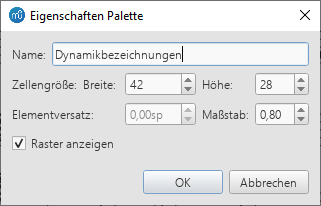
- Name
- Zellengröße: Breite, Höhe
- Elementversatz: Passen Sie den vertikalen Versatz aller Elemente in der Palette an.
- Maßstab: Lassen Sie alle Palettenelemente größer oder kleiner erscheinen.
- Raster anzeigen: Teilen Sie die Palette visuell in Zellen auf, eine für jedes Element.
- Weitere Elemente zeigen…’: Erstellen Sie eine Zelle, die die Master Palette öffnet.
- Neue Palette einfügen: Erstellen Sie eine neue leere Palette.
- Palette nach oben / unten verschieben: Ordnen Sie die Paletten neu an.
- Bearbeiten aktivieren: Ermöglicht das Ändern des Inhalts der Palette.
- Palette speichern: Als .mpal Datei speichern.
- Palette laden: Laden Sie eine .mpal Datei.
- Palette löschen: Entfernen Sie die Palette vollständig aus dem Arbeitsbereich.
Wenn Sie mit der rechten Maustaste auf ein Element in einer Palette klicken (wenn die Bearbeitung der Palette aktiviert ist), wird das folgende Menü angezeigt:
- Löschen: Entfernen Sie das Element aus der Palette.
- Eigenschaften...: Öffnen Sie den Dialog Eigenschaften Palette:
- Name: Der Tooltip, der angezeigt wird, wenn Sie mit der Maus über das Element fahren.
- Elementsversatz (X, Y): Passen Sie die Position des Elements in der Palette an.
- Inhaltsskala: Lassen Sie das Element in der Palette größer oder kleiner erscheinen.
- Notenlinien zeichnen: Zeichnen Sie die fünf Linien eines Notensystems hinter dem Palettenelement.
- Weitere Elemente: Öffnen Sie den entsprechenden Abschnitt der Master - Palette.
Hinweis: Das Ändern von Werten in "Eigenschaften von Palettenzellen" wirkt sich nur auf das Erscheinungsbild von Elementen in der Palette aus. Ihre Größe oder Versätze auf der Punkteseite werden nicht geändert.
Verhalten von angewendetem Text und Linien
Wenn das Symbol Text, das Sie aus einer Palette zur Partitur hinzufügen, ein Textelement enthält (z. B. Notenzeilentext, Dynamik, Fingersatz, Volta usw.), werden Eigenschaften wie Schriftart, Schriftgröße, Textfarbe und Ausrichtung entsprechend angepasst zu folgenden Regeln:
-
Texteigenschaften, die vom Benutzer nicht geändert wurden, übernehmen die relevanten, vorherrschenden Textstile. Textstile.
-
Benutzerdefinierte Texteigenschaften, d.h. Diejenigen, die vom Benutzer vor dem Speichern des Symbols in einer benutzerdefinierten Palette geändert wurden, bleiben unverändert.
Im Gegensatz dazu bleiben die Linieneigenschaften von Linien, die aus einer Palette angewendet werden, immer unverändert (d. H. Wie vom Benutzer vor dem Speichern in einem benutzerdefinierten Arbeitsbereich festgelegt oder in den Arbeitsbereichen "Basis" / "Erweitert" vordefiniert).
Siehe auch
Inspekteur
Inspekteur anzeigen
Der Inspekteur erscheint standardmäßig auf der rechten Seite Ihres Bildschirms. So blenden Sie ihn ein oder aus:
- Vom Menü wählen Sie Ansicht und aktivieren oder deaktivieren Sie Inspekteur; alternativ verwenden Sie das Tastenkürzel F8 (Mac: fn+F8).
So docken Sie das Bedienfeld Inspekteur ab:
- Klicken Sie auf das Doppelpfeil-Symbol oder doppelklicken Sie auf die obere Leiste des Bedienfelds.

Um das Panel wieder anzubringen, doppelklicken Sie erneut auf die obere Leiste. Siehe auch: Seitliche Panele.
Was der Inspekteur tut
Wenn Sie ein beliebiges Objekt im Partiturfenster auswählen, werden seine Eigenschaften automatisch im Inspekteur angezeigt, wo sie bearbeitet werden können. Es können auch mehrere Elemente gewählt sein und gemeinsam bearbeitet werden—solange sie vom gleichen Typ sind. Wenn die ausgewählten Objekte jedoch von unterschiedlichen Typen sind, dann beschränkt sich der Inspekteur nur auf die Bearbeitung von Farbe, Sichtbarkeit und automatischer Platzierung.
"Zurücksetzen auf Stilvorgabe" and "Auf Stil einstellen" Schaltflächen
Wenn Sie ein Partiturobjekt auswählen, sind zwei Arten von Schaltflächen auf der rechten Seite des Inspekteurs deutlich sichtbar:
-
Zurücksetzen auf Stilvorgabe:
 . Drücken Sie diese Schaltfläche, um eine bestimmte Eigenschaft auf den Standardwert zurückzusetzen - d. h. den Wert, der im Fenster Stil Menü eingetragen ist.
. Drücken Sie diese Schaltfläche, um eine bestimmte Eigenschaft auf den Standardwert zurückzusetzen - d. h. den Wert, der im Fenster Stil Menü eingetragen ist. -
Einen Stil setzen:
 . Drücken Sie diese Schaltfläche, um den Wert einer bestimmten Eigenschaft zum neuen Standard für den Stil zu machen. Dies aktualisiert die Werte im Stil Menü und alle anderen Objekte, die diesem Stil unterliegen.
. Drücken Sie diese Schaltfläche, um den Wert einer bestimmten Eigenschaft zum neuen Standard für den Stil zu machen. Dies aktualisiert die Werte im Stil Menü und alle anderen Objekte, die diesem Stil unterliegen.
Anmerkung: Sie können die Stile auch direkt aus dem Stil Menü ändern.
Inspekteur Kategorien
Eigenschaften werden im Inspekteur übersichtlich unter Kategorien aufgelistet. Kategorien erkennen Sie an der fettgedruckten Schrift. Wenn Sie z. B. einen Taktstrich auswählen, wird oben im Inspekteur Folgendes angezeigt:
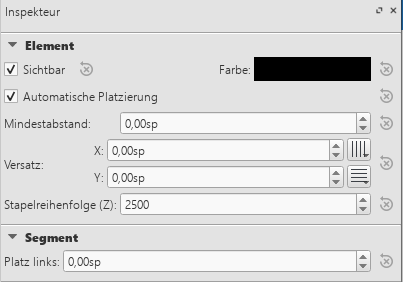
Einzelheiten zu den verschiedenen Kategorien und ihren Eigenschaften finden Sie unten:
Element
Alle Partitur-Elemente - außer Rahmen, Unterbrechungen und Abstandhalter - zeigen diese Kategorie im Inspektor an, wenn sie ausgewählt sind. Die Optionen sind wie folgt:
-
Sichtbar: Deaktivieren Sie dieses Kontrollkästchen, um markierte Elemente unsichtbar zu machen; alternativ verwenden Sie den Shortcut V (Umschalter). Unsichtbare Elemente erscheinen nicht in der Musik, wenn sie ausgedruckt oder als PDF oder Bild exportiert werden. Wenn sie trotzdem im Dokumentfenster angezeigt werden sollen, stellen Sie sicher, dass die Option "Unsichtbar anzeigen" in Ansicht → Zeige unsichtbare angehakt ist. Unsichtbare Elemente werden dann hellgrau eingefärbt.
-
Farbe: Klicken Sie auf das Rechteck, um den Dialog "Farbauswahl" zu öffnen. Passen Sie die Farbe und Deckkraft der ausgewählten Elemente an.
-
Automatisch PLatziern: Siehe Automatisches Platzieren.
-
Mindestabstand: Mindestabstand zu anderen Elementen, wenn die automatische Platzierung aktiviert ist.
-
Versatz X/Y: Ermöglicht die exakte Positionierung ausgewählter Elemente (in Bezug auf Spatium Einheiten). Eine positive Zahl bewegt die Elemente nach rechts oder unten; eine negative Zahl bewegt die Elemente nach links oder oben. Am Raster ausrichten Schaltflächen sind ebenfalls vorhanden.
-
Reihenfolge der Stapelung (Z): Siehe Automatisches Platzieren: Stapelreihenfolge
Element Gruppe
Diese Kategorie wird nur angezeigt, wenn Sie eine Mischung aus verschiedenen Elementtypen ausgewählt haben, und erlaubt nur die Bearbeitung von Farbe, Sichtbarkeit und automatischer Platzierung.
Segment
- Führender Freiraum: Verwenden Sie dies, um den Abstand vor einem Element zu vergrößern oder zu verkleinern. Dies wirkt sich auch auf alle zugehörigen Textsilben aus.
Akkord
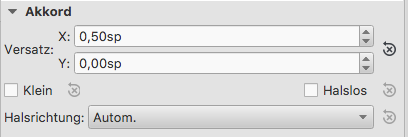
- Versatz X/Y: Dadurch wird die Position jeder Note in derselben Stimme wie die ausgewählte(n) Note(n) geändert. Wenn Sie Änderungen an der Position einer einzelnen Note vornehmen möchten, verwenden Sie die Element Kategorie stattdessen).
- Klein: Machen Sie die Notenköpfe und den Stiel klein.
- Halslos: Machen Sie den Akkord halslos.
- Halsrichtung: Auswahl zwischen Auto, Auf oder Ab.
Note
In dieser Kategorie können Sie Änderungen an ausgewählten Noten vornehmen (außer an der Notenposition - siehe Element). Es enthält die folgenden Eigenschaften:
- Klein: Notenkopf kleiner machen (Sie können die relative Größe aller kleinen Noten über das Menü festlegen: Formatierung → Stil… → Größen…).
- Kopfgröße: Siehe Notenkopf Gruppen.
- Kopftype: SieheNotenkopf Typen.
- Kopf spiegeln: Positionieren Sie den Notenkopf links oder rechts vom Notenhals (Standard ist "Auto").
- Auf Linie fixieren: Wenn dieses Kontrollkästchen aktiviert ist, wird die Note auf der obersten Zeile des 5-zeiligen Standardsystems fixiert.
- Line: Eine positive Zahl verschiebt die "feste" Note nach unten; eine negative Zahl verschiebt sie nach oben.
- Abspielen: Wenn Sie dieses Kontrollkästchen deaktivieren, wird die Note stummgeschaltet.
- Stimmung: Stimmung der Note auf den nächsten Wert einstellen Cent.
- Geschwindigkeits-Typ: Stellt die MIDI-Anschlagstärke von Noten direkt ein. Wählen Sie eine von zwei Optionen:
- Versatz: Machen Sie den in "Geschwindigkeit" angezeigten Wert relativ zur vorherigen dynamischen Markierung.
- Benutzer: Stellen Sie den in "Geschwindigkeit" angezeigten Wert absolut ein (d. h. die MIDI-Anschlagstärke ist unbeeinflusst von dynamischen Markierungen).
- Geschwindigkeit: Stellen Sie die MIDI-Anschlagstärke entsprechend der unter "Geschwindigkeits-Typ" angezeigten Option ein.
Auswahl
Diese Kategorie erscheint je nach Auswahl unterschiedlich:
- Wenn Sie einen Notenkopf auswählen, werden in der Kategorie "Auswählen" Schaltflächen angezeigt, mit denen Sie die Auswahl einfach auf den Notenhals, den Balken, den Haken, den (oder die) Verlängerungspunkt(e) oder die dem Notenkopf zugeordnete n-Tolen-Nummer umschalten können (siehe Abbildung unten).

- Wenn Sie einen Bereich von Takten auswählen, können Sie in der Kategorie "Auswählen" entweder alle Noten, Tonarten oder Pausen auswählen.
Notenbalken
Dieser Abschnitt wird im Inspekteur angezeigt, wenn Sie eine oder mehrere Noten auswählen Notenbalken, und erlaubt Ihnen, Feineinstellungen für die Position und den Winkel des Balkens vorzunehmen und auch die Abstände der Balkennoten zu ändern.
Notenschlüssel
Dieser Abschnitt erscheint, wenn Sie einen Notenschlüssel auswählen: Mit dem Kontrollkästchen können Sie die Anzeige eines vorangehenden Notenschlüssels ein-/ausschalten Wechselankündung anzeigen.

Artikulation
Diese Kategorie erscheint, wenn Sie einen Artikulation und Ornament Symbol wählen. Die folgenden Optionen sind verfügbar:
- Richtung: Ob das Symbol nach oben oder nach unten zeigt: gilt nur für bestimmte Symbole.
- Anker: Die vertikale Platzierung des Symbols:
- Wiedergabe: Schaltet den Wiedergabeeffekt ein/aus.
- Zeitdehnung: Gilt nur für Fermaten. Ermöglicht es Ihnen, die Pause in der Wiedergabe zu variieren.
- Ornament Stil: Eine Auswahl von Standard- oder Barock-Wiedergabe.
Griffbrett-Diagramm
Siehe Griffbrett-Diagramm.
Linie
Diese Kategorie wird angezeigt, wenn ein Linien Symbol ausgewählt ist. Hier können Sie verschiedene allgemeine Eigenschaften einstellen.
- Sichtbar: Nur die Zeile ausblenden oder anzeigen: beliebiger Text bleibt sichtbar.
- Diagonale zulassen: Die Voreinstellung ist horizontal (nicht angekreuzt). Setzen Sie ein Häkchen, wenn Sie die Linie bearbeiten möchten, um eine Steigung zu erzeugen.
- Linien Farbe/Dicke/Stil: Stellen Sie verschiedene Eigenschaften der Linie ein.
Textliniendetails
Diese Kategorie wird angezeigt, wenn ein Linien Symbol gewählt ist. Damit können Sie den Wortlaut einer Zeile festlegen, Texteigenschaften bearbeiten, Zeilenhaken setzen und den Text im Verhältnis zur Zeile ausrichten.
- Anfang Haken / Höhe: Geben Sie am Anfang der Linie Keine, 90° (vertikal), 45° (gewinkelt) oder 90° zentriert an; setzen Sie die Hakenlänge.
-
Endhaken / Höhe: Dito für das äußerste Ende der Zeile.
-
Textanfang / Fortsetzungstext / __Endtext __: Bezieht sich auf Text ganz am Anfang der Zeile, am Anfang einer beliebigen Fortsetzungszeile oder am Ende der letzten Zeile. Alle haben die gleichen Eigenschaften, wie folgt:
- Text: Erstellen oder bearbeiten Sie den mit der Zeile verbundenen Text.
- Schriftart / Größe / Stil: Setzen Sie die Text Eigenschaften, und/oder bearbeiten Sie den Textstil von der Zeile.
- Ausrichtung: Legen Sie die horizontale und vertikale Ausrichtung des Textes in Bezug auf die Linie fest.
- Platzierung: Platzieren Sie den Text auf (oberhalb/unterhalb) oder links von der Linie.
- Versatz X / Y: Stellen Sie den x- und y-Versatz für eine exakte Positionierung ein.
Eigenschaften Dialog
Einige Objekttypen haben zusätzliche Eigenschaften. Diese erreichen Sie, indem Sie mit der rechten Maustaste auf das Objekt klicken und im Kontextmenü eine Option "... Eigenschaften" wählen. Die in diesen Dialogen verfügbaren Einstellungen werden in der Beschreibung des Objekttyps in Notation or Erweiterte Themen.
Siehe:
- Artikulationen und Ornamente
- Taktarten
- Notenzeilen und Systemtext
- Takte bearbeiten
- Notenzeilen/Instrumente Eigenschaften
Siehe auch
Instruments
This chapter discusses real-world instruments and vocals, MuseScore instruments, score instrument setup, and template files.
Instruments
An instrument in MuseScore is an abstraction that contains,
- Tablature(s) or staff(s). See also Layout and formatting;
- Settings related to playback audio created by the MuseScore synthesizer. When setting up sound, start by changing the instrument setup.
- Notation styles such as clefs, noteheads, and
- Other musical behaviors include transposition and playable range.
A MuseScore instrument contains staff(s) that can represent a single or multiple real-world instrument(s), for example, in Beethoven's Symphony No.3, Op.55 First edition published by Cianchettini & Sperati, n.d.[1809] London, the third staff Corni 1 & 2 in Eb represents two French horn players:

To transcribe this, add one MuseScore instrument "Horn in Eb". Optionally rename it. Playback is not affected by naming.
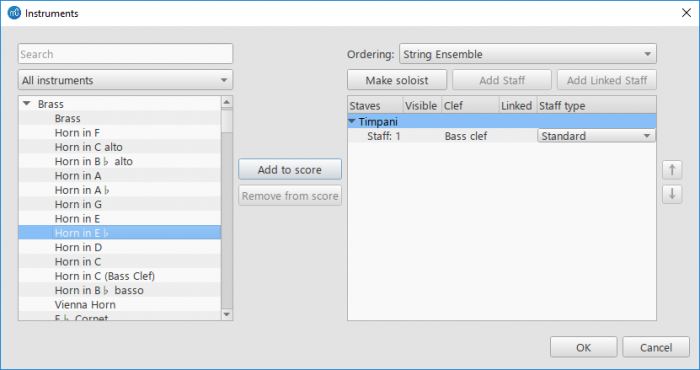
The detailed relationship between MuseScore Instrument and real world instrument (staff or tablature), instrument section, vocals, and choir:
- A Musescore Instrument using the same name, such as "Piano", "Acoustic Guitar", "Acoustic Guitar (Tablature)", "Violin", "Violins", "Strings", "Soprano", "Voice", "Women" and some percussions such as "Timpani", "Concert Bass Drum", "Cymbal" (concert). Similar items might have different playback.
- "Drumset" MuseScore instrument "Standard" (the option "Drumset"), a single item containing "Snare", "Bass Drum", "Ride Cymbal", etc. There are no separate MuseScore instruments for these.
- "Drumset" MuseScore instrument "Standard 1" and other variations, (same for "Room", "Power", "Jazz" and theirs), use them by changing Mixer: Sound dropbox. They are different in playback only.
- "Drumset" MuseScore instrument "Brush" and vary them by changing Mixer: Sound dropbox. The brush snare is the "Electric Snare" item in Drum notation, only creates short brush playback. There is no separate MuseScore Instrument for brush snare.
Instruments supported by Musescore 3.6.2 (archived https://musescore.org/en/instruments page December 2022). To suggest adding a missing instrument, see https://musescore.org/en/contribute
Choose instruments
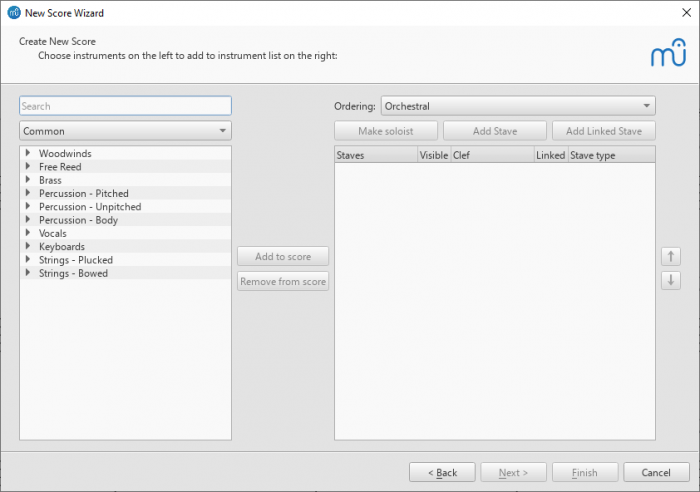
Two ways to open this window to manage the setup:
- File New Score Wizard window: Choose Instruments when user create a new score, or
- In a score, use the keyboard shortcut I; or select from the menu Edit→Instruments....
This window contains the following items:
- The search box at the top left filters items to be shown underneath. Clear it out to show all available instruments.
- The type filtering dropdown box under the search box filters items to be shown in the space underneath. "Common" is selected by default, which filters out some uncommon instruments or voice parts. Select "All instruments" to show all available instruments.
- The left column space shows a list of instruments or voice parts that can be added. They are grouped by the instrument families they belong to. Click on a family name subheading to expand or collapse that group.
- The Ordering dropdown box at the top right shows the current automatic vertical arrangement (ordering) of staff. 'Orchestral' is the default preset. The user can always rearrange staff manually. The user cannot edit or create new presets inside MuseScore. To utilize templates for custom default ordering on new scores, see the template section.
- The right column space shows the current score setup, whose vertical order represents the real instrument vertical order on the score. An empty column means the score contains no staff.
The result of actions available in this window is explained in the following list; steps to do each are shown under; corresponding section headings later.
- Add a new instrument to the score: The essential and most common action. Adds a new instrument and staff(s)
- Add a staff to an existing instrument: Inserts an extra editable staff to an existing instrument (on the right column space) and creates a custom instrument. For example, to create a piano that uses three staves rather than two staves. Rarely used because of its limitation on playback - staff under the same instrument cannot be configured to use different sounds, nor can they be muted individually. It is advisable to utilize multiple instruments.
- Add a linked staff to an existing instrument: Inserts an non-editable, ready-only staff to an existing instrument (on the right column space). A linked staff automatically mirrors content. Use case includes displaying two staves for a guitar (a standard staff + a linked tablature) where the user enters notes onto the standard staff and the same music is automatically reflected in the tablature.
- Make an existing instrument soloist:
-
- Reorders an existing instrument on the score (all its staves) to the soloist position. The soloist position is defined in the instrument ordering setting chosen in the Ordering dropdown box. For example, in an 'Orchestral' ordering preset, soloists are above the strings.
-
- Adds "solo" and a number to its name. Non-soloists do not affect the numbering.
- The soloist designation is a score layout feature only and has no impact on playback. A score can contain multiple "soloist" instruments.
-
Add instrument
To manage instruments of "Drumset" MuseScore instrument, see Drum notation.
To add a new MuseScore instrument to the score, use any of the following options:
- Select one or more instruments in the left column, and then click Add to score in the middle of the window, or
- Double-click an instrument in the left column.
The instrument names and their associated staff lines now appear in the list of instruments in the right column.
Add Staff
To add an editable staff to an existing instrument in the score:
- Select a staff of the instrument in the score list on the right-hand side
- Click Add Staff at the top.
- Adjust the Staff type, if applicable.
Add Linked Staff
To add a non-editable, read-only staff to an existing instrument in the score:
- Select a staff to be linked in the score list on the right-hand side.
- Click Add Linked Staff at the top.
- Adjust the Staff type, if applicable.
See also, Combine pitched staff with tablature.
Make / undo soloist
To make an existing instrument soloist, or to undo it:
- Select an instrument name subheading in the score list on the right-hand side.
- Click Make soloist or Undo soloist at the top.
Change order of instruments or staffs on a score
- Click either an instrument name or a staff in the right-hand column, and click the arrow buttons.
Delete an instrument or staff
- Select an instrument (all of its staffs) or a staff in the right-hand column and click Remove from score in the middle.
Change instrument and staff setup
- To change instrument setup of a score: In a score, use the keyboard shortcut I; or select from the menu Edit→Instruments... to open the Instruments window.
- To change instrument setup of a Musescore Part: See Parts.
- To change instrument setup of a the "drumset" Musescore Instrument: See Drum notation: edit drumset.
- To change the MuseScore Instrument used by staff on score: See Staff / Part properties: Change instrument.
- To change staff size: It is recommended to use Page settings to change all staffs everywhere on a score , before changing each staff's Staff / Part properties.
- To change staff layout:
- To change staff type and staff layout everywhere on a score (change number of lines, hide, etc): See Staff / Part properties, and Tablature
- To hide a staff under certain conditions : See Style window: Score settings.
- To create ossia: See Staff / Part properties: external links
- See also other global style settings in Layout and formatting.
Hiding and unhiding staff
Edit Format→Style→Score (Style window: Score settings) and Staff / Part properties. Handbook 4 Showing staves only where needed chapter summaries different methods with use cases, the workflow in MuseScore 3 is similar.
Templates
Use a score template to quickly set up a new score with staff and tablatures. Musescore detects score files located in a specific directory and present them as avaiable template - save custom template score files in the custom templates folder. When creating a new score, apply any
- Pre-defined template that are shipped with MuseScore, under Choose template file window : [its respective category] or,
- Custom template under Choose template file window : Custom Templates.
As of MuseScore 3.6.2, a template contains the following information,
- instrument setup (staffs and tablatures),
- these items of the 'Full score' only,
- Staff / Part properties of all instruments;
- settings under Format→Style and Format → Page Settings. See Layout and formatting chapter;
- the View → Show visible, Show Invisible, Show Unprintable, Show Frames, Show Page Margins, Mark irregular measures, and toolbar's Concert pitch, Zoom level and Page View/Continuous View/Single Page options. See also Viewing and navigation chapter; and
- the setup (only) of every Musescore Part.
Check out the Score from Template plugin by parking, which improves the template function.
Save a score as a custom template
Click File > Save as and save the score file as .mscz format into the template directory Musescore uses. The file name is used as the template name.
Creating a score from a custom template
- Make sure the custom template file is in the correct folder.
- Choose a custom template when you create a new score. In MuseScore 3, the preview shows what the template file looks like when opened as a score, it is not the preview of what a new score looks like when created from this template.
System templates folder
Not recommended to use this folder for custom templates
This folder contains the pre-defined templates. It can be found in the following directory:
- Windows: Usually at
C:\Program Files\MuseScore 3\templatesorC:\Program Files (x86)\MuseScore 3\templates(Actually%ProgramFiles%\MuseScore 3\templatesor%ProgramFiles(x86)%\MuseScore 3\templates, respectively). - Linux: Under
/usr/share/mscore-xxxif you installed from the package manager. If you compiled MuseScore on Linux yourself, then look under/usr/local/share/mscore-xxx(withxxxbeing the version you are using). - MacOS: Under
/Applications/MuseScore 3.app/Contents/Resources/templates.
Custom templates folder
Custom template files must be stored here. The default directory of the custom templates folder is as follows (The folder name "Templates" varies with the language version of MuseScore installed):
- Windows:
%HOMEPATH%\Documents\MuseScore3\Templates. - MacOS and Linux:
~/Documents/MuseScore3/Templates.
To configure the directory of custom templates folder: From the menu, select Edit→Preferences...→General.
External links
- Instruments supported by Musescore 3.6.2 (archived https://musescore.org/en/instruments page December 2022)
- Instruments supported by the latest MuseScore
Takte bearbeiten
Anmerkung: Um sicherzustellen, dass eingefügte oder angehängte Takte korrekt angezigt werden, Anzeige von Mehrfachtakten sollte auf off gesetzt werden. (für ein- und ausschalten drücken Sie die Taste M).
Auswahl
Einzelner Takt
- Um einen einzelnen Takt zu wählen, klicken Sie in einem freien Bereich innerhalb des Taktes.
Mehrere Takte
- Um einen kontinuierlichen Bereich von Maßnahmen auszuwählen, siehe Umschalt + Klick Auswahl und Umschalt + Auswahl.
Einfügen
Einen einzelnen leeren Takt in die Partitur einfügen
Verwenden Sie eine der folgenden Möglichkeiten:
- Wähle einen Takt oder Rahmen, dann drücken Sie Einfg (Mac Umschalt+I).
- Wähle einen Takt oder Rahmen, und wählen Sie dann aus dem Menü: Hinzufügen→Takte→Einen Takt einfügen.
Mehrere leere Takte einfügen
Verwenden Sie eine der folgenden Möglichkeiten:
-
Wähle einen Takt oder Rahmen, drücken Sie Strg+Einfg (Mac: Umschalt+Entf+I); füllen Sie das Feld "Anzahl der einzufügenden Takte" aus und drücken Sie OK.
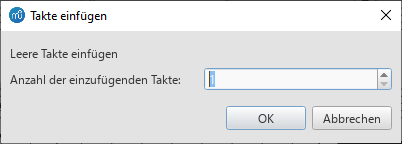
-
Wählen Sie einen Takt oder Rahmen, dann wählen Sie vom Menü: Hinzufügen→Takte→Takte einfügen...; füllen Sie das Feld "Anzahl der einzufügenden Takte" aus und drücken Sie OK.
Anhängen
Einen leeren Takt am Ende der Partitur anhängen
Verwenden Sie eine der folgenden Möglichkeiten:
- Drücken Sie Strg+B (Mac: ⌘+B).
- Wählen Sie vom Menü: Hinzufügen→Takte→Einen Takt anhängen.
Mehrere leere Takte am Ende der Partitur anhängen
Verwenden Sie eine der folgenden Möglichkeiten:
-
Drücken Sie Alt+Umschalt+B (Mac: Option+Umschalt+B); füllen Sie das Feld "Anzahl der anzuhängenden Takte" aus und drücken Sie OK.
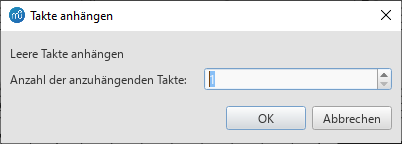
-
WÄhlen Sie vom Menü: Hinzufügen→Takte→Takte anhängen...; füllen Sie das Feld "Anzahl der anzuhängenden Takte" aus und drücken Sie OK.
Löschen
Einen einzelnen Takt löschen
- Wähle den betreffenden Takt und drücken Sie Strg+Entf (Mac: Cmd+Entf).
Mehrere Takte löschen
- Wähle den Bereich der zu Löschenden Takte;
- Drücken Sie Strg+Entf (Mac: Cmd+Entf).
Anmerkung: (1) In Partituren mit mehreren Notensystemen werden beim Löschen von Takten auch alle entsprechenden Takte in den anderen Notensystemen des Systems entfernt; (2) Wenn Sie nur den Taktinhalt (und nicht den Takt selbst) löschen möchten, verwenden Sie stattdessen den Befehl Entf bei Schritt "2".
Eigenschaften
Um die Eigenschaften eines Taktes zu bearbeiten, klicken Sie mit der rechten Maustaste auf einen leeren Teil des Taktes und wählen Sie Eigenschaften Takt...:
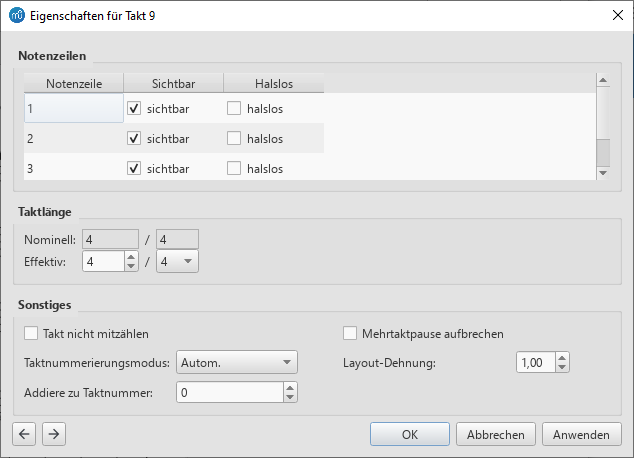 perties]
perties]
Mit den Schaltflächen  am unteren Rand des Dialogs, können Sie zum vorherigen bzw. nächsten Takt navigieren.
am unteren Rand des Dialogs, können Sie zum vorherigen bzw. nächsten Takt navigieren.
Notenlinie
- Die sichtbarkeits Eigenschaft erlaubt ihnen die Noten und Notensystemlinien der aktuellen Partitur zu zeigen/verbergen.
- Die Notenhalslose Eigenschaft erlaubt ihnen die Notenhälse für den aktuellen Takt zu zeigen/verbergen. Noten, die normalerweise einen Notenhals haben, wie z. B. halbe Noten (halbe Pausen) und Viertelnoten (Viertelpause), zeigen nur den Notenkopf an, wenn sie als notenhalslos markiert sind.
Taktlänge
Mit dieser Funktion können Sie die Taktart eines einzelnen Taktes unabhängig von der in der Partitur angegebenen Taktart anpassen. Sie können damit eine Auftakt (auch bekannt als Aufschlag oder Arsis), cadenza, ad lib Bereich usw.
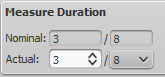
- Nominal is the apparent time signature and cannot be edited.
- Actual can be set to anything you like regardless of the nominal time signature.
Example: In the image below, the quarter note pickup measure has a nominal time signature of 4/4, but an actual time sig. of 1/4. The measures in the middle are in normal 4/4 time. The complementary measure at the end of the staff, with a dotted half note, has an actual time sig. of 3/4.
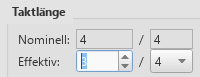
Andere
Ausschluss der Taktnummer
Verwenden Sie "Von der Taktzählung ausschließen" für "unregelmäßige" Takte, d. h. solche, die bei der Taktnummerierung nicht mitgezählt werden sollen. Normalerweise wird ein Auftakt als "Von Taktzählung ausschließen" markiert.
Mehrtaktpausen unterbrechen
Diese Eigenschaft trennt eine Mehrtaktpause am Anfang des ausgewählten Taktes. Diese Option sollte aktiviert werden, bevor Sie die Option "Mehrtaktige Pausen erzeugen" im Menü Formatierung→Stil...→Partitur ausführen.
Mehrtaktige Pausen werden automatisch an wichtigen Unterbrechungen unterbrochen, z. B. an Probenzeichen, Taktartwechseln, doppelten Taktstrichen, irregular measures, usw. Die Voreinstellung für Partituren ist aus, für Instrumente ist ein.
Taktnummernmodus
Hiermit können Sie steuern, wie Taktnummern auf dem ausgewählten Takt angezeigt werden. Wählen Sie "Automatisch", "Immer anzeigen" oder "Immer ausblenden" aus der Dropdown-Liste.
Layout strecken
Mit dieser Option können Sie den horizontalen Abstand zwischen Partiturelementen (Noten, Pausen usw.) vergrößern oder verkleinern. Dies bietet eine präzisere Kontrolle über genau dieselbe Eigenschaft des Taktabstand wie die Menübefehle oder Tastaturkürzel für Dehnung erhöhen/verringern ({ und }), auf die außerhalb des Dialogs Takt Eigenschaften zugegriffen wird, während eine Takt ausgewählt ist.
Addieren zur Taktnummer
Mit der Option "Zur Taktnummer hinzufügen" können Sie auch die Taktnummerierung beeinflussen. Sie können hier positive oder negative Zahlen eingeben. Bitte beachten Sie, dass dies alle nachfolgenden Takte beeinflusst. Ein Wert von "-1" hat den gleichen Effekt wie das Markieren eines Taktes, der von der Taktzählung ausgeschlossen werden soll.
Wiedergabezähler
Wenn ein Takt vor einem Taktstrich Ende-Wiederholung steht, bestimmt dieser Wert, wie oft der Wiederholungsabschnitt wiedergegeben wird: siehe auch Wiederholungen und Sprünge.
Nummerierung
Standardmäßig nummeriert MuseScore den ersten Takt jedes Systems (außer dem ersten Takt in einem Bereich), aber andere Nummerierungsoptionen sind verfügbar: siehe Formatierung→Stil...→Taktnummerierung.
- Aktivieren Sie das Kontrollkästchen neben den "Taktnummern", um die automatischen Taktnummern einzuschalten.
- Markieren Sie "Erste anzeigen", wenn Sie den ersten Takt nummeriert haben möchten.
- Markieren Sie "Alle Notensysteme", wenn Sie Nummern in allen Notensystemen wünschen. Andernfalls werden nur im obersten Notensystem eines jeden Systems Taktnummern angezeigt.
- Wählen Sie, ob Sie Zahlen in "Jedem System" anzeigen möchten, was den ersten Takt jeder Zeile nummeriert; oder ob Sie Zahlen nach "Intervall" anzeigen und die Größe des Intervalls angeben möchten. Zum Beispiel, ein Intervall von 1 für jeden Takt; ein Intervall von 5 jeden fünften Takt.
Teilen und Verbinden
Möglicherweise möchten Sie einen längeren oder kürzeren Takt haben, ohne die Taktart zu ändern. Sie können die Dauer des Takts ändern in Takt Eigenschaften, aber es gibt auch die Möglichkeit, Takte zu teilen oder zu verbinden.
Takte verbinden
Methode A. Zum Verbinden von nur zwei Takten:
- Wählen Sie den Taktstrich zwischen den beiden Takten und drücken Sie Strg+Entf.
Methode B. Zum Verbinden beliebiger Anzahl von Takten:
- Wähle die zu verbindenden Takte;
- Wählen Sie in der Menüleiste Werkzeuge→Takte→Ausgewählte Takte vereinigen.
Anmerkungen: (1) Wenn Sie in einer Partitur mit mehreren Notensystemen Takte in nur einem Notensystem auswählen, werden dieselben Takte in jedem Notensystem des Systems verbunden. (2) Notenbalken werden automatisch angepasst.
Einen Takt aufteilen
Wählen Sie eine der folgenden Methoden:
- Wähle eine NOte; dann die Strg Taste halten und Doppelklick auf den Taktstrich in der Palette.
- Halten Sie Strg gedrückt und zeiehen einen Taktstrich (von der Palette) zu der Note an der der neue Takt beginnen soll.
- Wähle eine Note; dann vom Menü wählen Sie Werzkeuge→Takte→Takt vor ausgewählter Note aufspalten.
Anmerkung: Wenn Sie nur eine Note aus einem Notensystem auswählen, wird jedes Notensystem des Systems an der gleichen Stelle geteilt.
Weblinks
Stimmen
Eine Stimme ist eine musikalische Linie, die rhythmisch unabhängig von anderen Stimmen derselben Notenzeile sein kann. Stimmen werden in anderen Programmen auch als "Layer" oder "Ebenen" bezeichnet.
Sie können bis zu 4 Stimmen in jeder Notenzeile notieren. In einer polyphonen Partitur zeigt der Notenhals der Stimme 1 (und 3) __ üblicherweise nach oben, der der __Stimme 2 (und 4) nach unten.

Hinweis: Diese "Stimmen" sollten nicht mit "Stimmauszügen" oder "Gesangsstimmen" verwechselt werden. (Letztere können im Instrumentendialog durch drücken auf I hinzugefügt werden). In einer 2-zeiligen SATB Partitur sollten Stimme 1 und 2 für Sopran und Alt in der oberen Notenzeile und Stimme 1 und 2 in der unteren Notenzeile für Tenor und Bass benutzt werden—aber nicht Stimme 3 und 4 für Tenor und Bass.
Wie Stimmen dargestellt werden
Wenn man einen Abschnitt auswählt, werden die einzelnen Stimmen durch verschiedene Farben hervorgehoben: Stimme 1 blau, Stimme 2 grün, Stimme 3 orange und Stimme 4 violett.
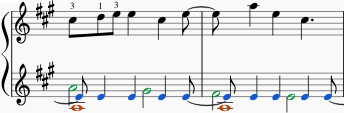
Wann Stimmen gebraucht werden
- Wenn Sie Notenhälse brauchen, die in einer einzelnen Notenzeile innerhalb eines Akkordes sowohl nach oben als auch nach unten zeigen sollen.
- Wenn Sie Noten unterschiedlich langer Dauer innerhalb einer Notenzeile brauchen, die gleichzeitig gespielt werden sollen.
Wie Noten in verschiedenen Stimmen eingegeben werden
Das folgende Bespiel zeigt, wie man in einem Abschnitt zwei Stimmen notiert:
- Noten der ersten Stimme eingeben: Vergewissern Sie sich, dass Sie im Noteneingabemodus sind: Stimme 1 wird in der Werkzeugleiste blau hervorgehoben.

Geben Sie zuerst die Noten der oberen Stimme ein (als Beispiel siehe Illustration oben oder weiter unten). Bei der Eingabe kann es sein, dass bei manchen Noten der Hals nach unten geht. Diese Hälse springen automatisch nach oben, sobald die zweite Stimme eingegeben wird.

-
Schreibmarke an den Anfang des Abschnitts bewegen: Wenn Sie die Noteneingabe eines Abschnitts in Stimme 1 beendet haben, drücken Sie wiederholt die ←-Taste, um den Cursor Note-um-Note zu der ersten Note des Abschnitts zu bringen (oder benutzen Sie alternativ Strg+←, um sich Takt-um-Takt zurückzubewegen). Sie können auch sonst einfach den Noteneingabemodus verlassen (drücken Sie Esc) und direkt auf die erste Note klicken.
-
Noten der zweiten Stimme eingeben: Vergewissern Sie sich, dass Sie im Noteneingabemodus sind und die Note der ersten Stimme am Anfang des Abschnitts ausgewählt ist. Klicken Sie auf das "Stimme 2"-Symbol
 (rechts in der Werkzeugleiste) oder benutzen Sie die Tastenkombination Strg+Alt+2 (Mac: Cmd+Option+2). Geben Sie dann alle Töne der unteren Stimme ein (die Notenhälse zeigen hier alle nach unten). Nach Beendigung sieht das etwa so aus:
(rechts in der Werkzeugleiste) oder benutzen Sie die Tastenkombination Strg+Alt+2 (Mac: Cmd+Option+2). Geben Sie dann alle Töne der unteren Stimme ein (die Notenhälse zeigen hier alle nach unten). Nach Beendigung sieht das etwa so aus:

Löschen und Versteckte Pausen
Wiederherstellung gelöschter Pausen:
Wenn eine Pause in den Stimmen 2-4 gelöscht wurde, müssen Sie sie wiederherstellen, bevor Sie eine Note auf diesem Takt in dieser Stimme eingeben können (das Problem kann z. B. in importierten XML- oder MIDI-Dateien auftreten). Der einfachste Weg, einen solchen Takt zu reparieren, besteht darin, diese Stimme zweimal mit Stimme 1 auszutauschen. Die genaue Methode finden Sie unter Stimmen von Noten austauschen (unten).
Nur die Pausen der Stimmen 2, 3 und 4 können gelöscht werden. Die Pausen aus Stimme 1 (blau) können zwar nicht gelöscht, wohl aber unsichtbar gemacht werden.
Um eine Pause zu verstecken, drücken Sie die Taste V oder deaktivieren Sie den Schalter "Sichtbar" im Inspekteur, der über das Ansicht-Menü oder das Tastenkürzel F8 (Mac: fn+F8) aufgerufen wird.
Wenn Sie Unsichtbares anzeigen im Ansicht-Menü eingeschaltet haben, bleibt die Pause als schwächeres, graues Zeichen auf dem Bildschirm sichtbar. Diese versteckte Pause wird aber weder gedruckt noch erscheint sie in der Partitur, wenn die Datei als PDF, PNG, SVG, etc. exportiert wird.
Stimmen tauschen
Um Noten zwischen beliebigen Stimmen zu vertauschen:
- Wählen Sie den Bereich aus.
- Wählen Sie aus der Menüleiste Werkzeuge→Stimmen.
- Tauschen Sie jeweils zwei Stimmen mittels der dort gezeigten Liste.
Hinweis: (a) Die Auswahl kann den Inhalt jeder Stimme umfassen, aber es werden nur je zwei Stimmen gleichzeitig ausgetauscht. (b) Wenn Sie einen Takt nur teilweise auswählen, wird die Operation trotzdem für den ganzen Takt durchgeführt.
Noten einer anderem Stimme zuordnen (ohne zu tauschen)
Es ist auch möglich, Noten einer Stimme einer anderen Stimme zuzuordnen, (ohne zu tauschen):
- Stellen Sie sicher, dass Sie sich nicht im Noteneingabemodus befinden.
- Einen oder mehrere Notenköpfe auswählen (aus beliebigen Stimmen).
- In der Noteneingabe Werkzeugleiste Noteneingabe Werkzeugleiste oder mittels des Tastenkürzels Strg+Alt+1–4 (Mac: Cmd+Option+1–4) die gewünschte Stimme auswählen.
Hinweis: Für eine erfolgreiche Neuzuordnung müssen die folgenden Bedingungen erfüllt sein:
- Die Akkorde in der Zielstimmen müssen die gleiche Dauer wie die zu verschiebenden Noten haben.
- Oder in der Zielstimme müssen sich für die zu verschiebenden Noten ausreichend lange Pausen befinden.
- Die Noten dürfen nicht durch einen Haltebogen verbunden sein.
Navigieren zwischen Stimmen
Zum Auswählen einer Note in einer höher nummerierten Stimme als der aktuellen:
- Benutzen Sie Alt + ↑, um die Auswahl auf die oberste Note in der aktuellen Stimme zu verschieben;
- Drücken Sie Alt + ↑, um zu der Stimme mit der niedrigeren Nummer zu wechseln.
- Wiederholen Sie die obigen Schritte nach Bedarf, bis die gewünschte Note ausgewählt ist.
Siehe auch
Weblinks
Ansicht und Navigation
Diese Kapitel beschreibt die verschiedenen Funktionen der Ansicht- und Zoom-Menüs, sowie die Möglichkeiten zur Navigation.
Ansicht Menü
Seitenleisten und Panele anzeigen
- Paletten: F9
- Gesamtpalette: Shift+F9
- Inspekteur: F8
- Wiedergabepult: F11
- Navigator:
- Zeitleiste: F12
- Mischpult: F10
- Synthesizer
- Auswahlfilter: F6
- Klaviatur: P
- Werkzeug zum Partiturvergleich
Vergrößerung (Zoom)
Es gibt verschiedene Möglichkeiten die Anzeige der Partitur zu vergrößern und verkleinern:
-
Tastenkürzel:
- Vergrößern: Strg++ (Mac: Cmd ++)
- Verkleinern: Strg+- (Mac: Cmd +-).
-
Ansicht Menü:
- Vergrößern: Ansicht→Vergrößern
- Verkleinern: Ansicht→Verkleinern.
-
Maus
- Vergrößern: Mittels Mausrad nach oben scrollen, während Sie Strg gedrückt halten (Mac: Cmd)
- Verkleinern: Mittels Mausrad nach unten scrollen, während Sie Strg gedrückt halten (Mac: Cmd).
-
Zoom-Menü in Werkzeugleiste: Um eine bestimmte Vergrößerung (25-1600 %) einzustellen, verwenden Sie das Aufklappmenü in der Standard-Werkzeugleiste. Außerdem kann die Ansicht auf "Seitenbreite", "Ganze Seite" oder "Doppelseitig" eingestellt werden.
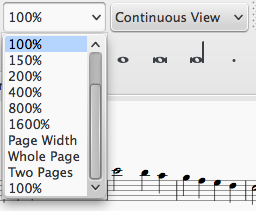
-
Vergrößerung auf 100% zurücksetzen: Verwenden Sie das Tastenkürzel Strg+0 um die Ansicht auf 100% zurück zu setzen (Mac: Cmd+0).
Werkzeugleisten
Der Bereich für die Werkzeugleisten befindet sich zwischen der Menüleiste und dem Dokumenten-Fenster.

Der Bereich enthält folgende Werkzeugleisten:
- Dateibefehle: Neue Partitur, Partitur laden, Speichern, Drucken, Rückgängig, Wiederherstellen.
- Vergrößerung/Seiten-Ansicht.
- Wiedergabe-Werkzeuge: MIDI aktivieren, Zurückspulen, Wiedergabe/Pause, Schleifenwiedergabe, Metronom.
- Klingende Notation: Zeigt die Partitur in klingender Notation.
- Schnappschuss: Ermöglicht das Aufnehmen eines Schnappschusses eines Ausschnitts der Partitur.
- Noteneingabe: Noteneingabe-Modus, Notendauer, Haltebogen, Pausen, Versetzungszeichen, Notenhals-Richtung, Stimmen (1, 2, 3, 4).
Werkzeugleisten ein-/ausblenden
Um einzelne Werkzeugleisten ein- bzw. auszublenden:
- Wählen Sie Ansicht→Werkzeugleisten und markieren bzw. demarkieren Sie die gewünschten Optionen.
- Alternativ können Sie auch per Rechts-Klick auf einen freien Bereich der Werkzeugleisten oder auf die Titelleiste des Inspekteurs klicken, um per Kontextmenü die entsprechenden Optionen an- bzw. abzuwählen. (Anmerkung: Über diesen Weg lassen sich ebenfalls die Zeitleiste, das Werkzeug zum Partiturvergleich, die Klaviatur und weitere Panels ein- und ausblenden).
Werkzeugleisten einrichten
-
Wählen Sie Ansicht→Werkzeugleisten und klicken Sie auf "Werkzeugleisten einrichten..."
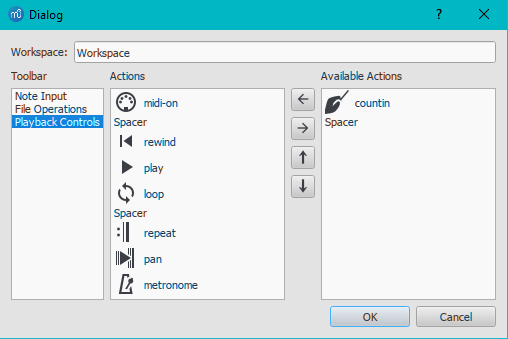
Das sich öffnende Dialogfenster zeigt links die anzupassenden Werkzeugleisten, die aktuell sichtbaren Werkzeuge der ausgewählten Werkzeugleiste in der Mitte und die hinzufügbaren Werkzeuge auf der rechten Seite. Nach Auswahl einer Werkzeugleiste auf der linken Seite, können Sie folgende Aktionen ausführen:
- Werkzeug entfernen: Wählen Sie ein Werkzeug aus der mittleren Spalte und drücken Sie auf → um das Werkzeug aus der Werkzeugleiste zu entfernen.
- Werkzeug hinzufügen: Wählen Sie ein Werkzeug aus der rechten Spalte und drücken Sie auf ← um das Werkzeug zur Werkzeugleiste hinzuzufügen.
- Werkzeug verschieben: Wählen Sie ein Werkzeug aus der mittleren Spalte aus und verschieben Sie es Druck auf die Tasten ↑ und ↓.
Arbeitsplätze
Wählen Sie diesen Punkt um einen eigenen Arbeitsplatz einzurichten oder einen bestehenden Arbeitsplatz anzupassen.
Statuszeile anzeigen
Die Statuszeile, im unteren Bereich des Fensters, gibt Informationen über das aktuell ausgewählte Element und kann über das Ansicht-Menü ein- und ausgeblendet werden.
Anzeige aufteilen
Die Displayanzeige kann aufgeteilt werden, um zwei Dokumente gleichzeitig, oder zwei Abschnitte des selben Dokumentes anzeigen zu können. Sie können das anzuzeigende Dokument pro Teilfenster per Reiter auswählen. Die Trennung zwischen den beiden Teilfenstern lässt sich verschieben, um die Größe der Bereiche anzupassen. Folgende Anzeigemodi stehen zur Verfügung:
- Dokumente nebeneinander: Teilt das Fenster vertikal in zwei Partituransichten.
- Dokumente übereinander: Teilt das Fenster horizontal in zwei Partituransichten.

Anzeige-Optionen
Dieser Bereich erlaubt das Ein- und Ausblenden von verschiedenen nicht-druckbaren Elementen:
- Unsichtbares anzeigen: Ein-/Ausblenden von unsichtbaren Elementen. Falls diese Option aktiv ist, werden unsichtbare Elemente im Partitur-Fenster hell grau dargestellt.
- Nichtdruckbares anzeigen: Ein-/Ausblenden von Umbrüchen- und Platzhalter-Symbolen.
- Rahmen anzeigen: Ein-/Ausblenden von Rahmen-Umrissen.
- Seitenränder anzeigen: Ein-Ausblenden von Seitenrändern.
Irreguläre Takte markieren
Eine blauer Strich im rechten oberen Bereich eines Taktes weist Sie darauf hin, dass die Dauer des Taktes von der eingestellten Taktart abweicht.
Ganzer Bildschirm
Der Vollbildmodus erweitert MuseScore auf den gesamten Bildschirm, um somit mehr Inhalt darstellen zu können.
Seitenansicht/Kontinuierliche Ansicht
Sie können zwischen unterschiedlichen Ansichten der Partitur mittels der Auswahlliste im Werkzeugleisten-Bereich wählen.
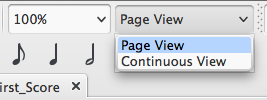
Zum Scrollen der Partitur:
- Vertikal: Bewegen Sie das Mausrad hoch oder runter.
- Horizontal: Drücken Sie Shift und bewegen Sie das Mausrad hoch oder runter.
Seitenansicht
In der Seitenansicht wird die Partitur wie im Ausdruck oder PDF- bzw. Bild-Export dargestellt. Die Anzeige wird auf mehrere Seiten mit entsprechenden Seitenrändern umgebrochen. MuseScore fügt automatisch System- und Seiten-Umbrüche entsprechend der Einstellungen unter Seiteneinstellungen und Formatierung: Stil ein. Zusätzlich können Sie eigene System-, Seiten- und Abschnitts-Umbrüche einfügen.
Siehe Einstellungen: Oberfläche, um zwischen horizontalem und vertikalem Seitendurchlauf zu wählen.
Kontinuierliche Ansicht
In der kontinuierlichen Ansicht wird die Partitur als ein durchgehendes System angezeigt. Auch wenn der Anfangspunkt nicht sichtbar ist, werden Taktnummer, Instrumentennamen, Notenschlüssel, Taktart und Tonart immer auf der linken Seite des Fensters angezeigt.
Anmerkung: Da dieses Layout einfacher ist, ist die Anzeige durch MuseScore gegebenenfalls schneller als in der Seitenansicht.
Einzelne Seite
Im Anzeigemodus "Einzelne Seite" wird die Partitur als einzelne Seite mit unbegrenzter Seitenhöhe, jedoch ohne Seitenrändern, dargestellt. System-Umbrüche werden automatisch entsprechend der Einstellungen unter Seiteneinstellungen und Formatierung: Stil eingefügt. Zusätzlich können Sie eigene System- und Abschnitts-Umbrüche einfügen.
Seitenpanel
Der Arbeitsplatz, Inspekteur und Auswahlfilter wird übersichtlich auf der linken und rechten Seite des Partitur-Fensters als Seitenpanel angezeigt. Um ein Seitenpanel loszulösen können folgende Methoden verwendet werden:
- Ziehen des Panels;
- Klick auf den Doppelpfeil im oberen Bereich des Panels;
- Doppelklick auf den Titel im oberen Bereich des Panels.
Verwenden Sie folgende Methoden um ein Seitenpanel wieder anzubinden:
- Ziehen Sie ein Panel zum oberen oder unteren Bereich eines bestehenden Seitenpanels um diese vertikal über- oder untereinander anzuordnen.
- Ziehen Sie ein Panel in die Mitte eines bestehenden Panels um dieses zu überlagern. Beide Seitenpanel können dann über Reiter ausgewählt werden.
Alternativ können Sie durch einen Doppelklick auf die Titelleiste eines Panels dieses wieder in die zuvor angedockte Position zurücksetzen.
Navigation
Tastenbefehle
Verschiedene Tastenbefehle stehen zur Verfügung um Ihnen die Navigation der Partitur zu erleichtern. Diese werden unter Tastenbefehle: Navigation aufgeführt.
Navigator
Der Navigator ist ein optionales Panel das eine Seitenvorschau der Partitur im unteren oder rechten Bereich des Dokumenten-Fensters anzeigt.
- Um den Navigator ein- oder auszublenden, wählen Sie Ansicht→Navigator oder verwenden Sie ein benutzerdefiniertes Tastenkürzel
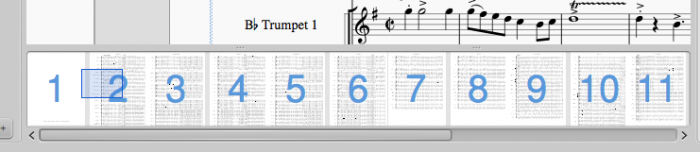
Der Navigator erscheint im unteren Bereich des Dokumenten-Fensters, falls horizontaler Seitendurchlauf aktiviert ist. Bei vertikalem Seitendurchlauf wird der Navigator auf der rechten Seite angezeigt (siehe Einstellungen: Oberfläche).
Der blaue Rahmen zeigt den aktuell in der Dokumentenansicht sichtbaren Bereich des Dokumentenfensters. Ziehen Sie diese Rahmen oder klicken Sie direkt auf einen Bereich im Navigator um diesen Teil des Dokumentes anzuzeigen.
Zeitleiste
Die Zeitleiste zeigte eine detaillierte Zusammenfassung der Partitur mit weiteren Möglichkeiten zur Navigation.
- Zum Anzeigen der Zeitleiste, drücken Sie F12 oder wählen Sie Ansicht→Zeitleiste aus dem Menü.
Für Details, siehe Zeitleiste.
Suchen
Die Suchen-Funktion erlaubt Ihnen schnellen Zugriff auf bestimmte Takte, Übungsmarken oder Seiten der Partitur:
- Drücken Sie Strg+F (Mac: Cmd+F) oder wählen Sie Bearbeiten→Suchen aus dem Menü. Hierdurch öffnet sich die Suchen-Zeile (oder Gehe zu-Zeile) im unteren Bereich des Arbeitsplatzes.
-
Nutzen Sie eine der folgenden Funktionen:
- Gehe zu einem Takt: Geben Sie die Takt-Nummer ein. Die Takt-Nummer ist dabei unabhängig von einem Auftakt, Abschnittsumbrüchen oder manuellen Anpassungen der Taktnummer und beginnt bei 1.
- Gehe zu einer Seite: Geben Sie die Seitennummer im Format pXX an, wobei XX der Seitenzahl entspricht. Das Kürzel "p" kommt vom englischen Wort "page".
- Gehe zu einer Übungsmarke (Zahl): Geben Sie die Nummer der Übungsmarke im Format rXX an, wobei XX der Name der Übungsmarke ist. Das Kürzel "r" kommt vom englischen Begriff "rehearsel mark".
- Gehe zu einer Übungsmarke (Buchstabe): Geben Sie den Namen der Übungsmarke ein.
Anmerkung: Es wird empfohlen bei der Benennung von Übungsmarken die Einzelbuchstaben "R", "r", "P", "p", sowie einen dieser Buchstaben zusammen mit einer Zahl (z.B. "R1" oder "p3") zu vermeiden, da dies den Such-Algorithmus beeinflussen kann.
Siehe auch
Elemente auswählen
Objekte in der Partitur - wie Noten, Takte, Artikulationen usw. - können auf verschiedene Arten ausgewählt werden: (1) Einzeln, (2) als durchgehenden Bereich, oder (3) als Liste.
Die Auswahl wird immer vor der Anwendung von Befehlen wie Löschen, Kopieren/Ausschneiden und Einfügen, Transponieren usw.
Einzelnes Objekt wählen
Die meisten Partiturobjekte können durch einfaches Anklicken im Normalmodus ausgewählt werden.
Wählen einer einzelnen Note
- Im Normalmodus, klicken Sie auf den Notenkopf.
Anmerkung: Wenn Sie eine einzelne Note auswählen und sie dann kopieren und einfügen, wird nur die Tonhöhe kopiert und eingefügt - nicht die Dauer oder andere Eigenschaften (z. B. ohne Notenhals). Um die gesamte Note einschließlich aller Eigenschaften zu kopieren, müssen Sie die Taste Umschalt—wie bei der Akkordauswahl (unten) drücken.
Auswahl eines Akkords
- Im Normalmodus, drücken und halten Sie Umschalt Taste, dann klicken Sie auf den Notenkopf im Akkord.
Auswahl eines einzelnen Taktes
- Klicken Sie auf ein freies Feld innerhalb des Taktes.
Anmeerkung: Um einen Bereich von aufeinanderfolgenden Takten auszuwählen, siehe Umschalt-Auswahl und Umschalt + Klick Auswahl (unterhalb).
Auswahl eines überlappenden Elementes
So wählen Sie ein Element aus einer Gruppe von überlappenden Elementen aus:
- Halten und drücken Sie Strg und klicken Sie, bis das gewünschte Element ausgewählt ist.
Auswahl eines kontinuierlichen Bereichs von Objekten
Es gibt mehrere Möglichkeiten, einen kontinuierlichen Bereich von Noten, Akkorden oder Takten usw. auszuwählen:
1. Umschalt + Klick Auswahl
Zur Auswahl eines Bereichs von Noten oder Pausen:
- Stellen Sie sicher, dass Sie sich im Normalmodus;
- Klicken Sie auf die erste Note oder Pause im Bereich;
- Drücken und halten Sie die Umschalt Taste, und klicken Sie dann auf die letzte gewünschte Note oder Pause.
Anmerkung: Das letzte ausgewählte Element kann sich im selben Notensystem oder in Notensystemen oberhalb oder unterhalb der ursprünglichen Note/Pause befinden. Alle ausgewählten Elemente werden von einem blauen Rechteck umschlossen, einschließlich der zugehörigen Linien und Artikulationen (aber nicht Voltas). Sie können den Vorgang wiederholen, um den ausgewählten Bereich nach Bedarf zu erweitern.
Auswahl von Akkordsymbolen, Liedtexten usw. (ab Version 3.5)
Ab MuseScore 3.5 wurde die Umschalt + Klick-Methode verfeinert, um die Auswahl eines kontinuierlichen Bereichs von Elementen wie Akkordsymbolen, Liedtexten usw. zu erleichtern. Zum Beispiel:
- Klicken Sie auf das erste Akkordsymbol im gewünschten Bereich.
- Umschalt + klicken Sie auf das letzte Akkordsymbol im Bereich.
Ergebnis Alle Akkordsymbole in diesem Bereich werden ausgewählt, und sonst nichts.
Wählen Sie eine Reihe von Takten
- Klicken Sie auf ein freies Feld im ersten gewünschten Takt;
- Halten Sie die Umschalt Taste gedrückt, dann klicken Sie in einen freien Bereich des letzten gewünschten Taktes.
Anmerkung: Wie bei der Notenauswahl kann der Bereich sowohl vertikal als auch horizontal erweitert werden.
2. Umschalt Auswahl
- Stellen Sie sicher, dass Sie sich im Normalmodus befinden;
- Wählen Sie die Erste Note, Akkord, Pause oder Takt im ausgewählten Bereich. Sie können die Auswahl bei Bedarf nach oben oder unten auf benachbarte Notensysteme erweitern, indem Sie Umschalt+↑ oder ↓ drücken;
- Wählen Sie dann eine der folgenden Optionen:
- Um die Auswahl jeweils um einen Akkord nach rechts zu verschieben: Drücken Sie Umschalt+→.
- Um die Auswahl jeweils um einen Akkord nach links zu verschieben: Drücken Sie Umschalt+←.
- Um die Auswahl jeweils um einen Takt nach rechts zu verschieben: Drücken Sie Umschalt+Strg+→ (Mac: Umschalt+Cmd+→).
- Um die Auswahl jeweils um einen Takt nach links zu verschieben: Drücken Sie Umschalt+Strg+← (Mac: Umschalt+Cmd+←).
- Um die Auswahl an den Anfang der Zeile zu bringen: Drücken Sie Umschalt+Pos1 (Mac: Umschalt+Fn+←).
- Um die Auswahl an das Ende der Zeile zu verschieben: Drücken Sie Umschalt+Ende (Mac: Umschalt+Fn+→).
- So erweitern Sie die Auswahl bis zum Anfang der Partitur: Drücken Sie Umschalt+Strg+Pos1 (Mac: Umschalt+Cmd+Fn+←).
- So erweitern Sie die Auswahl bis zum Ende der Partitur: Drücken Sie Umschalt+Strg+Ende (Mac: Umschalt+Cmd+Fn+→).
3. Auswahl ziehen
Diese Methode kann zur Auswahl von Noten oder Pausen oder unabhängig davon zur Auswahl von Nicht-Noten-Symbolen wie Staccato-Punkten, Liedtexten usw. verwendet werden:
- Drücken und Halten SieUmschalt Taste, und ziehen Sie dann den Cursor über den gewünschten Bereich.
4. Alles auswählen
Diese Methode wählt die gesamte Partitur einschließlich Noten, Pausen und zugehörigen Elementen aus. Verwenden Sie eine der folgenden Optionen:
- Drücken Sie Strg+A (Mac: Cmd+A).
- Von der Menüleiste, wählen Sie Bearbeiten → Alles auswählen.
5. Abschnitt auswählen
Diese Methode wird verwendet, um einen Abschnitt-einen Bereich der Partitur auszuwählen, der mit einem Abschnittswechsel:
- Klicken Sie auf eine leere Stelle in einem Takt im Abschnitt;
- Wählen Sie in der Menüleiste Bearbeiten → Abschnitt auswählen.
Anmerkung: Siehe Kopieren und Einfügen: Auswahl Filter um zu verhindern, dass bestimmte Arten von Elementen in einer Bereichsauswahl ausgewählt werden.
Auswählen einer Liste von Objekten
Zum Auswählen einer Liste (oder eines diskontinuierlichen Bereichs) von Partiturelementen:
- Klicken Sie auf das erste Element;
- Drücken und Halten Sie die Strg (Mac: Cmd) Taste und klicken Sie nacheinander auf die gewünschten Zusatzelemente.
Anmerkukng: Diese Methode kann nicht zur Auswahl von Maßnahmen verwendet werden. Verwenden Sie Einzel oder Bereich Auswahl stattdessen.
Ändern einer bestehenden Auswahl (ab Version 3.5)
Sie können auch die Methode "Strg + Klick" verwenden, um zu einer bestehenden Auswahl hinzuzufügen oder von ihr zu subtrahieren. Zum Beispiel:
- Treffen Sie eine Auswahl in der Partitur mit einer der oben genannten Methoden.
- Um ein nicht ausgewähltes Element zur Auswahl hinzuzufügen, drücken Sie Strg und klicken Sie sie an. Wiederholen Sie den Vorgang nach Bedarf.
- Um ein bereits ausgewähltes Element aus der Auswahl zu entfernen, drücken Sie Strg und klicken Sie sie an. Wiederholen Sie den Vorgang nach Bedarf.
Alle ähnlichen auswählen
Zur Auswahl aller Elemente eines bestimmten Typs (z. B. alle Taktstriche, alle Textelemente, alle Staccato-Markierungen):
- Wählen Sie ein Element aus;
- Klicken Sie mit der rechten Maustaste und wählen Sie Auswahl…;
- Es stehen mehrere Optionen zur Verfügung:
- Alle ähnlichen Elemente: Wählt alle Elemente in der Partitur aus, die dem gewählten Objekt ähnlich sind.
- Alle ähnlichen Elemente im gleichen Notensystem: Wählt alle Elemente im gleichen Notensystem aus, die dem gewählten Objekt ähnlich sind.
- Alle ähnlichen Elemente in der Bereichsauswahl: gilt nur, wenn ein Bereich ausgewählt wurde. Wählt alle Elemente im Bereich aus, die dem gewählten Objekt ähnlich sind.
- Mehr...: öffnet ein Dialogfeld, in dem Sie weitere Optionen feineinstellen können. Wenn Sie zum Beispiel einen Notenkopf ausgewählt haben, sieht der Dialog etwa so aus:
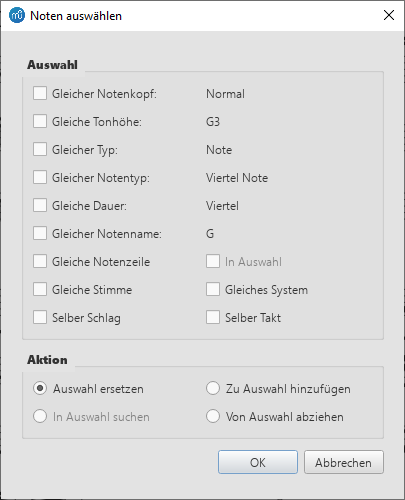
Auswahl - Gleicher Notenkopf: In diesem Beispiel werden nur Notenköpfe der gleichen Gruppe werden ausgewählt;
- Gleiche Tonhöhe: Es werden nur Notenköpfe mit gleicher Tonhöhe ausgewählt;
- Gleicher Typ: (nur Tabulatur) wählt Bundmarkierungen auf derselben Saite aus.
- Gleicher Notentyp: Alle Notenköpfe (von beliebigen groupGruppe) werden ausgewählt.
- Gleiche Dauer: Es werden nur Notenköpfe mit gleicher Dauer ausgewählt;
- Gleicher Notenname: Notenköpfe mit diesem Namen in allen Oktaven werden ausgewählt;
- Gleiches Notenzeile: Es werden nur Notenköpfe im gleichen Notensystem ausgewählt.
- Gleiche Stimme: Wählt alle Noten der gleichen Stimme aus.
- In Auswahl:
- Gleiches System:
Aktion - Auswahl ersetzen: Die Standardoption - startet die Auswahl von Grund auf;
- Zu Auswahl hinzufügen: Behält alles bei, was Sie bereits ausgewählt haben, und fügt die aktuelle Auswahl dazu;
- in Auswahl suchen:
- Von Auswahl abziehen: Behält alles bei, was Sie bereits ausgewählt haben, nimmt aber die aktuelle Auswahl weg.
Welche Auswahlen sind sinnvoll für
Siehe auch
- Grundlagen chapter, esp. Noteneingabe
- Notation chapter, esp. Vorzeichen
- Text chapter, esp. Text editing und Rasterbasierte Bewegung von Symbolen und Notensystemtext
Rückgängig machen und Wiederherstellen
MuseScore speichert eine unbegrenzte Anzahl von Rückgängig-/Wiederherstellen-Aktionen.
Die Standard-Tastaturkürzel sind:
- Rückgängig machen Strg+Z (Mac: Cmd+Z)
- Wiederherstellen mit Strg+Umschalt+Z oder Strg+Y (Mac: Cmd+Umschalt+Z)
Oder verwenden Sie die Schaltflächen der Symbolleiste: 
Klingende Notation
Sie können wählen, ob die Partitur in geschriebener oder konzertanter (klingender) Notation angezeigt werden soll. Die schriftliche Notation zeigt die Partitur so an, wie sie aussehen sollte, wenn sie für Musiker zum Lesen gedruckt wird. Während der Vorbereitung bevorzugen Sie jedoch vielleicht den Komfort, die transponierende Instrumente notiert wie sie klingen, ohne Transposition. In diesem Fall sollten Sie die Option "Klingende Notation" auswählen, notiert wie sie klingen, ohne Transposition. In diesem Fall sollten Sie die Option "Klingende Notation" auswählen.
Zum Umschalten der Partituranzeige zwischen geschriebener und klingender Notation:
- Drücken Sie Klingende Notation Schaltfläche (die sich oben rechts im Werkzeugleisten Bereich). Wenn diese Schaltfläche hervorgehoben ist, befindet sich die Partitur im Kammerton.
Bevor Sie die Partitur drucken, als PDF exportieren oder online speichern, sollten Sie sicherstellen, dass die Klingende Notation Schaltfläche ausgeschaltet ist, und dass die einzelnen Teile richtig transponiert sind.
Siehe auch
Weblinks
- Concert pitch (Wikipedia article)
- Transposing Instrument (Wikipedia article)
- Concert pitch or not? (MuseScore forum discussion)
Kopieren und Einfügen
MuseScore unterstützt die Standardoperationen kopieren, ausschneiden, einfügen und mit Zwischenablage austauschen. Diese Befehle können auf eine Reihe von angewendet werden:
- Musik Noten: z. B. um einen Musikabschnitt zu wiederholen oder eine Passage um einen Schlag oder einen Takt zu verschieben.
- Andere Partitur Elemente: wie Artikulationen, Notensystemtext, Dynamik, Fingersatz usw.
Auf die Befehle Kopieren/Ausschneiden/Einfügen/Tauschen kann auf drei Arten zugegriffen werden:
- Aus dem Menü Bearbeiten (über dem Dokumentfenster) (Mac: das MuseScore-Menü).
- Aus dem Menü, das durch Rechtsklick auf ein Element oder einen Bereich von Elementen angezeigt wird.
- Mit einem der Standard-Tastaturkürzel.
Zusammenfassung der Kommandos
| Kommando | Tastaturkürzel (Win) | Tastaturkürzel (Mac) | Rechtsklick Menü | Hauptmenü |
|---|---|---|---|---|
| Ausschneiden | Strg+X | Cmd+X | Ausschneiden | Bearbeiten → Ausschneiden |
| Kopieren | Strg+C | Cmd+C | Kopieren | Bearbeiten → Kopieren |
| Einfügen | Strg+V | Cmd+V | Einfügen | Bearbeiten → Einfügen |
| Mit Zwischenablage tauschen | Strg+Umschalt+X | Cmd+Umschalt+X | Mit Zwischenablage tauschen | Bearbeiten → Mit Zwischenablage tauschen |
Anmerkung: Bevor Sie einen Kopier-, Ausschneide-, Einfüge- oder Tauschvorgang durchführen, sollten Sie sich im Normalmodus. Drücken Sie Esc Taste, um in den Normalmodus zu gelangen.
Noten
Sie können Noten wie folgt ausschneiden, kopieren, einfügen oder austauschen:
Kopieren oder Ausschneiden
Zum Kopieren/Ausschneiden eines __Einzelnen Akkords
- Drücken und Halten Umschalt und klicken Sie auf eine Note im Akkord.
- Wenden Sie eine Kopieren- oder Ausschneiden-Option an (siehe Tabelle weiter oben).
Zum Kopieren/Ausschneiden eines Bereichs von __Mehreren Akkorden
- Klicken auf die erste Note oder den ersten Takt, den Sie auswählen möchten.
- Umschalt+Klicken auf die letzte Note oder den letzten Takt, den Sie auswählen möchten. Ein blaues Rechteck hebt den von Ihnen ausgewählten Bereich hervor.
- Wenden Sie eine Kopieren- oder Ausschneiden-Option an (siehe Tabelle weiter oben).
Einfügen
- Klicken auf die Note oder den Takt, wo die eingefügte Auswahl beginnen soll.
- Wenden Sie eine Option Einfügen an (siehe Tabelle weiter oben).
Mit Zwischenablage austauschen
Die Mit Zwischenablage tauschen Operation kombiniert zwei Befehle in einem: (1) Zuerst wird ein ausgewählter Teil der Partitur mit dem Inhalt der Zwischenablage überschrieben, genau wie beim Befehl Einfügen; (2) Zweitens wird der überschriebene Teil der Partitur zurück in die Zwischenablage übertragen, genau wie beim Befehl Kopieren.
Er kann z. B. verwendet werden, um zwei gleich lange Abschnitte einer Partitur zu vertauschen, A und B:
- Wähle Bereich A, dann gelten die Ausschneiden Kommando;
- Löschen Sie die Auswahl (durch Drücken von Esc oder Klicken auf einen leeren Bereich des Dokumentfensters);
- Drücken Sie Umschalt und klicken Sie auf eine Note am Anfang des Abschnitts B. Oder, wenn B am Anfang eines Taktes beginnt, können Sie auch einfach wähle den Takt;
- Wenden Sie eine Option Mit Zwischenablage tauschen an (siehe Tabelle weiter oben).
- Bereich B befindet sich jetzt in der Zwischenablage. Einfügen bringt es zurück in den leeren Bereich der Partitur, der durch Schritt "1" entstanden ist.
Nur Tonhöhe einer einzelnen Note kopieren
Es ist möglich, nur die Tonhöhe einer Note zu kopieren (und keine anderen Eigenschaften), indem Sie auf den Notenkopf klicken und das Standardverfahren "Kopieren und Einfügen" oder "Kopieren und Vertauschen" anwenden. Die Tonhöhe der Zielnote ändert sich entsprechend der Tonhöhe der kopierten Note, aber die Dauer bleibt gleich.
Andere Elemente
Einige Elemente wie Notensystemtext, Dynamik, Fingersatz usw. können nur einmal ausgeschnitten, kopiert und eingefügt werden. Andere Elemente unterstützen jedoch "Mehrfache Auswahl" Ausschneiden/Kopieren/Einfügen: wie Artikulationen (sforzato, staccato Usw.), Griffbrett-Diagramme, und Akkord Symbole.
Anmerkung: Der Befehl "Mit Zwischenablage Tauschen " ist nur für die Verwendung mit Musikabschnitten und nicht mit anderen Partiturelementen vorgesehen.
Kopieren oder Ausschneiden
- Auswahl des Elements (oder Elemente).
- Wenden Sie eine Kopieren- oder Ausschneiden-Option an (siehe Tabelle weiter oben).
Einfügen
- Klicken auf der Note, an der die eingefügte Auswahl beginnen soll.
- Wenden Sie eine der Optionen Einfügen an (siehe Tabelle weiter oben).
Im Falle von Artikulationen werden sie in genau der gleichen Reihenfolge (kontinuierlich oder intermittierend) in die Zielnoten eingefügt, wie sie in der ursprünglichen Auswahl waren.
Schnelle Wiederholung
Zum schnellen Kopieren und Einfügen einer Note, eines Takts oder einer Passage:
- Wählen Sie einen Akkord, einen Takt oder eine Passage wie weiter oben beschrieben.
- Drücken Sie R .
MuseScore kopiert und fügt die ausgewählte Notation an einem Punkt unmittelbar nach der letzten Note in der Auswahl ein. Alle vorhandenen Noten im Zielbereich werden ersetzt.
Duplizieren
Zum sofortigen Kopieren und Einfügen eines Textelements, einer Zeile oder eines anderen Objekts:
- Drücken und halten Sie Strg+Umschalt (Mac: Cmd+Umschaslt), klicken Sie auf das Element und ziehen Sie es an eine beliebige Stelle in der Partitur.
- Lassen Sie die Maustaste los, und das ausgewählte Element wird an die neue Position geklont.
Halbe/doppelte Dauer einfügen (Version 3.1 und höher)
Mit diesen Befehlen können Sie einen Abschnitt der Partitur kopieren/ausschneiden und ihn dann an beliebiger Stelle wieder einfügen, wobei alle Notendauern entweder halbiert oder verdoppelt werden.
- Wähle Sie den zu kopierenden Notenbereich in der Partitur aus (im Normalmodus).
- Rufen Sie die Funktion zum Kopieren oder Ausschneiden des Bereichs auf.
- Wählen Sie eine Zielnote (oder einen Takt) aus.
- Wählen Sie im Menü eine der folgenden Optionen aus:
- Bearbeiten→Halbierte Dauer einfügen (Mac: MuseScore→Halbierte Dauer einfügen).
- Bearbeiten→Doppelte Dauer einfügen (Mac: MuseScore→Doppelte Dauer einfügen).
Auswahlfilter
Der Auswahlfilter ermöglicht es Ihnen, exakt auszuwählen, welche Stimmen und Elemente Sie in Ihre Auswahl aufnehmen möchten.
- Um den Auswahlfilter anzuzeigen, drücken Sie F6 (Mac: Fn+F6); oder wählen Sie aus dem Menü Ansicht→Auswahlfilter.
Der Auswahlfilter erscheint standardmäßig unten im Paletten-Fenster. Um den Anzeigeort zu ändern, siehe Ansicht und Navigation: Seiten Panele.
Beispiel: Angenommen, Sie möchten die Takte 1 und 2 in der folgenden Passage (siehe Bild) kopieren, um die Takte 3 und 4 zu erhalten:
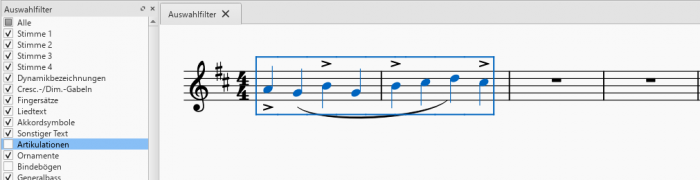
- Stellen Sie sicher, dass der Auswahlfilter angezeigt wird (siehe oben);
- Deaktivieren Sie die Kontrollkästchen "Artikulationen" und "Bindebögen";
- Kopieren Sie die gewünschten Takte und fügen Sie sie ein (in diesem Beispiel 1-2 in 3-4).
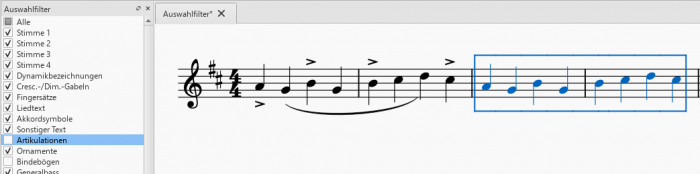
Anmerkung: Der Auswahlfilter funktioniert auch mit dem Befehl Tauschen mit Zwischenablage.
Siehe auch
Wenn Sie Noten ändern möchten, ohne den Rhythmus zu verändern, können Sie auch die Tonhöhenänderung mit Kopieren und Einfügen kombinieren.
Weblinks
Partituren online teilen
Musescore.com ermöglicht:
- Anzeigen und Anhören von Partituren aus einem großen Repository, das von der MuseScore-Community erstellt wurde.
- Herunterladen von Partituren in verschiedenen Formaten — MuseScore, MusicXML, PDF, MIDI, MP3.
- Upload eigener Partituren: sie können entscheiden, ob sie diese öffentlich oder privat teilen wollen (über einen privaten Link).
- Synchronisieren ihrer Partitur mit einem YouTube-Video ("Videoscores").
Hinweis: Für alle Partituren erforderlich, die nicht als PD (Public Domain) oder "Original"-Werk gekennzeichnet sind, ist ein MuseScore Pro-Konto erforderlich. Bei einem Original-Werk muss ebenfalls die Zustimmung des Besitzers vorliegen.
Einen Account anlegen
- Öffnen Sie MuseScore.com und klicken Sie auf "Create new account". Wählen Sie einen Benutzernamen, geben Sie eine gültige E-Mail-Adresse ein und drücken Sie "Create New Account".
- Nach kurzer Zeit erhalten Sie eine E-Mail vom MuseScore.com-Support. Sollten Sie keine E-mail erhalten, überprüfen Sie ihren Spam-Ordner.
- Klicken Sie den in der E-Mail enthaltenen Link an und wechseln Sie zu Ihrem Benutzerprofil um Ihr Passwort einzugeben.
Eine Partitur direkt aus MuseScore heraus teilen
Um eine Partitur online zu speichern:
- Stellen Sie sicher, dass die Klingende Notation ausgeschaltet ist und dass die einzelnen Auszüge korrekt transponiert sind.
-
Rufen Sie den Menüpunkt Datei→Online speichern... auf. Es wird nun der Dialog "Log in to MuseScore" angezeigt:
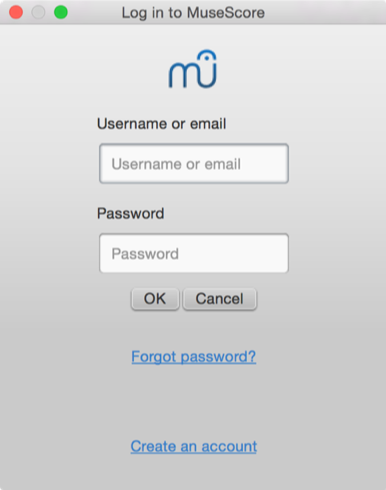
-
Geben Sie Ihre E-Mail-Adresse bzw. Ihren MuseScore-Benutzernamen und ihr Passwort ein und drücken Sie OK. Hinweis: Wenn Sie noch keinen MuseScore-Account besitzen, legen Sie diesen zuerst an, in dem Sie den Link "Create an account" anklicken. Es wird Ihr Internetbrowser gestartet und die Seite musescore.com/user/register geöffnet.
-
Haben Sie sich erfolgreich angemeldet, können Sie die Informationen zu Ihrer Partitur eingeben.
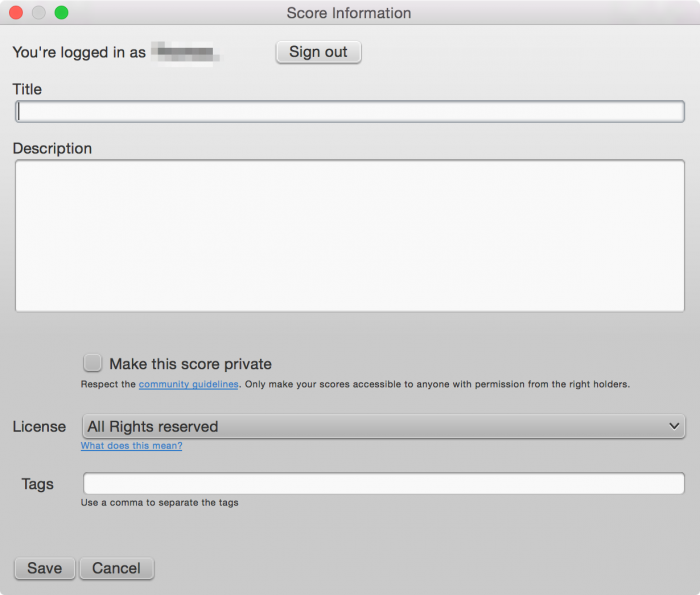
- Title: Titel der Partitur.
- Description: Die Beschreibung der Partitur.
- Make the score private: Wird diese Option ausgewählt, kann Ihre Partitur nur über einen privaten Link geöffnet werden. Ist die Option nicht ausgewählt, ist die Partiur für alle Benutzer sichtbar..
- License: CWählen Sie eine geeignete Urheberrechtslizenz aus der Dropdown-Liste. Hinweis: Die Creative Commons license, erlaubt anderen Personen, Ihre Partitur unter bestimmten Einschränkungen zu verwenden
- Tags: Sie können verschiedene Stichworte hinzufügen, um die Suche nach der Partitur zu vereinfachen. Trennen die Stichwörter durch Kommas voneinander.
-
Existiert die Partitur bereits online, wird diese automatisch aktualisiert—wenn notwendig können Sie im Dialog Informationen zu den Änderungen hinterlegen (change log). Unter "Revision history" kann ein Revisionsverlauf abgerufen werden. Deaktivieren Sie die Option Update the existing score, um die Partitur online als neues Dokument zu speichern.
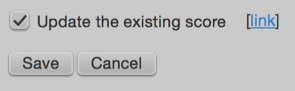
-
Wenn Sie einen eigenen SoundFont als den standardmäßigen verwenden und es möglich ist, MP3-Dateien zu exportieren (kann bei einigen Linux-Versionen nicht der Fall sein), so wird die Option Upload score audio angezeigt:

Wird das Kontrollkästchen angehakt, rendert MuseScore die Klänge der Partitur unter Berücksichtigung der aktuellen Synthesizer-Einstellungen und lädt diese auf MuseScore.com hoch.
Eine Partitur auf MuseScore.com hochladen
Sie können ebenfalls selbst eine Partitur auf MuseScore.com hochladen:
- Klicken Sie auf den Upload link auf MuseScore.com.
- Sie haben die gleichen Optionen wie im Menü Online speichern.
- Sie haben ebenfalls Zugriff auf weitergehende Informationen wie z. B. Genre.
Bearbeiten einer Partitur auf MuseScore.com
Wenn Sie Änderungen an einer Ihrer Partituren auf MuseScore.com vornehmen möchten, bearbeiten Sie diese auf Ihrem eigenen Computer, speichern Sie sie und führen Sie die folgenden Schritte aus:
- Wenn Sie ihre Partitur erstmalig direkt aus MuseScore hochgeladen haben, rufen Sie erneut Datei→Online speichern... auf, diese zu aktualisieren.
- Wenn Sie Ihre Partitur ursprünglich über die Upload-Seite auf MuseScore.com hochgeladen haben, müssen Sie die olgenden Schritte ausführen um diese zu aktualisieren:
- Wechseln Sie zu Ihrer Partitur-Seite auf MuseScore.com.
- Klicken Sie auf das Drei-Punkt-Menü ⋮ an der rechten Seite und wählen Sie "Update this score".
- Im folgenden Formular können Sie sowohl die aktualisierte Partitur hochladen als auch die begleitenden Informationen und Datenschutzeinstellungen ändern.
Wechsel zum direkten Aktualisieren einer Online-Partitur
Es ist viel bequemer, Online-Partituren direkt in MuseScore zu aktualisieren, als die Partitur manuell auf der Partiturseite zu aktualisieren. Führen Sie die folgenden Schritte aus, wenn Sie die Partitur ursprünglich über die Seite Upload page hochgeladen haben und nun zur direkten Methode wechseln möchten:
- Gehen Sie zur Partitur auf der Seite MuseScore.com und kopieren Sie die URL.
- Öffnen Sie die Partitur auf ihrem Computer mit MuseScore.
- Rufen Sie aus dem Menu Datei→Eigenschaften Partitur... auf und kopieren Sie die URL in das Feld "source".
Wenn Sie ab jetzt die Online-Partitur aktualisieren wollen, müssen Sie im Menü nur noch Datei→Online speichern... aufrufen.
Siehe auch
Öffnen/Speichern/Export/Drucken
Im Menü Datei finden Sie Optionen zum Öffnen, Speichern, Exportieren und Drucken Ihrer Datei:
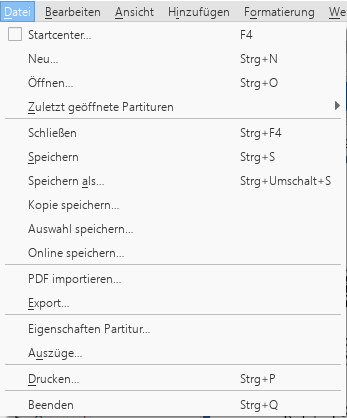
Öffnen
Abgesehen von Dateien im eigenen Format (*.mscz and *.mscx), kann MuseScore auch MusicXML, komprimierte MusicXML und MIDI Dateien, sowie eine Vielzahl von Dateien in anderen Formaten öffnen.
So öffnen Sie jede unterstützte Datei:
- Wählen Sie eine der folgenden Optionen:
- Drücken Sie Strg+O.
- Klicken Sie auf das Symbol "Partitur aus Datei laden" auf der linken Seite des Symbolleistenbereichs.
- Wählen Sie in der Menüleiste File→Öffnen….
- Wählen Sie eine Datei und klicken Sie auf Öffnen; oder klicken Sie einfach doppelt auf eine Datei.
Zuletzt geöffnet ermöglicht es Ihnen, aus einer Liste der zuletzt geöffneten Partituren auszuwählen.
Speichern
Speichern, Speichern als…, Kopie speichern… und Auswahl speichern… können Sie native MuseScore-Dateien (.mscz und .mscx) speichern.
- Speichern: Aktuelle Partitur in Datei speichern.
- Speichern als…: Aktuelle Partitur in neuer Datei speichern.
- Kopie speichern…: Die aktuelle Partitur in einer neuen Datei speichern, aber die Originaldatei weiter bearbeiten.
- Auswahl speichern…: Ausgewählte Takte in neuer Datei speichern.
- Online speichern…: Zum Speichern und Freigeben Ihrer Partituren im Internet unter MuseScore.com. Für Details, siehe Partituren online teilen.
Export
Export… ermöglichen es Ihnen, Nicht-MuseScore-Dateien zu erstellen, wie z. B. PDF, MusicXML, MIDI und verschiedene Audio- und Bildformate. Im Dialogfeld Export können Sie wählen, in welches Format exportiert werden soll.
- Export…: Exportieren Sie den aktuelle Partitur in ein Format Ihrer Wahl.
MuseScore merkt sich, welches Format Sie beim letzten Mal gewählt haben, und macht dies zum Standard für das nächste Mal.
Drucken… ermöglicht es Ihnen, Ihre MuseScore-Datei direkt aus MuseScore auf einem Drucker zu drucken. Abhängig von Ihrem Drucker haben Sie unterschiedliche Optionen, aber im Allgemeinen können Sie den Seitenbereich, die Anzahl der Kopien und die Sortierung festlegen.
Wenn Sie einen PDF-Drucker installiert haben, könnten Sie auch mit Drucken… nach PDF "exportieren", aber normalerweise ist es besser, die native PDF-Option unter Export für eine genauere Wiedergabe. Hinweis: Damit dies mit Adobe PDF richtig funktioniert, stellen Sie sicher, dass Sie in den Druckereigenschaften das Häkchen bei "Nur Systemschriftarten verwenden, keine Dokumentschriftarten" entfernen.